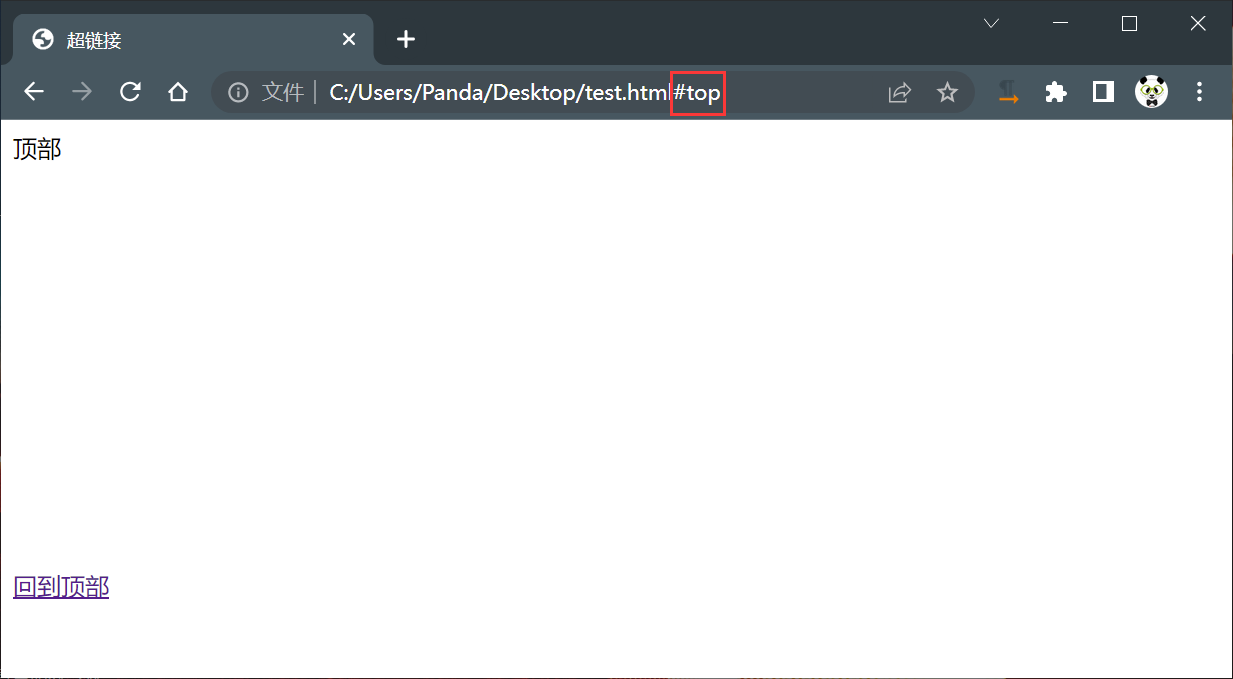一、初识HTML5
1、HTML
超文本标记语言(英语:HyperText Markup Language,简称:HTML)是一种用于创建网页的标准标记语言。
您可以使用 HTML 来建立自己的 WEB 站点,HTML 运行在浏览器上,由浏览器来解析。
HTML 4.01的上一个版本诞生于 1999 年。自从那以后,Web 世界已经经历了巨变。
概念1:超文本
所谓的超文本,有两层含义:
(1)图片、音频、视频、动画、多媒体等内容,成为超文本,因为它们超出了文本的限制。
(2)不仅如此,它还可以从一个文件跳转到另一个文件,与世界各地主机的文件进行连接。即:超级链接文本。
HTML不是一种编程语言,是一种描述性的标记语言。这主要有两层含义:
(1)标记语言是一套标记标签。比如:标签<a>表示超链接、标签<img>表示图片、标签<h1>表示一级标题等等,它们都是属于 HTML 标签。
说的通俗一点就是:网页是由网页元素组成的,这些元素是由 HTML 标签描述出来,然后通过浏览器解析,就可以显示给用户看了。
(2)编程语言是有编译过程的,而标记语言没有编译过程,HTML标签是直接由浏览器解析执行。
2、HTML的专有名词
- 网页:由各种标记组成的一个页面就叫网页。
- 网站:在因特网上根据一定的规则,使用 HTML 等语言制作的用于展示特定内容相关的网页集合。
- 主页(首页):一个网站的起始页面或者导航页面。
- 标记:比如
<p>称为开始标记 ,</p>称为结束标记,也叫标签。每个标签都规定好了特殊的含义。 - 元素:比如
<p>内容</p>称为元素. - 属性:给每一个标签所做的辅助信息。
- XHTML:符合XML语法标准的HTML。
- DHTML:动态的。
javascript + css + html合起来的页面就是一个 DHTML。 - HTTP:超文本传输协议。用来规定客户端浏览器和服务端交互时数据的一个格式。SMTP:邮件传输协议,FTP:文件传输协议。
3、HTML文档的后缀名
- .html
- .htm
以上两种后缀名没有区别,都可以使用。
4、常用浏览器
微软IE和Edge、火狐(Firefox)、谷歌(Chrome)、苹果Safari和欧朋Opera,平时称为五大浏览器。

浏览器内核(渲染引擎)
- 负责读取网页内容,整理讯息,计算网页的显示方式并显示页面。

5、HTML5
HTML5是HTML最新的修订版本,2014年10月由万维网联盟(W3C)完成标准制定。
HTML5的设计目的是为了在移动设备上支持多媒体。
6、HTML5 是如何起步的?
HTML5 是 W3C 与 WHATWG 合作的结果,WHATWG指Web Hypertext Application Technology Working Group(网页超文本应用技术工作小组)。
WHATWG致力于web表单和应用程序,而 W3C 专注于 XHTML 2.0。在 2006 年,双方决定进行合作,来创建一个新版本的 HTML。
HTML5 中的一些有趣的新特性:
- 用于绘画的 canvas 元素
- 用于媒介回放的 video 和 audio 元素
- 对本地离线存储的更好的支持
- 新的特殊内容元素,比如 article、footer、header、nav、section
- 新的表单控件,比如 calendar、date、time、email、url、search
7、W3C
W3C:World Wide Web Consortium,万维网联盟组织,用来制定web标准的机构(组织)。
W3C组织就类似于现实世界中的联合国。W3C就是网页世界的老大,规则都是由其来定的。所以我们在写网页的时候就需要遵守他的规则。
为什么要遵循WEB标准呢?因为很多浏览器的浏览器内核不同,导致页面解析出来的效果可能会有差异,给开发者增加无谓的工作量。因此需要指定统一的标准。
规则并不是用于约束小白的,而是用于约束高手的,因为高手会的太多,掌握太多他人所不会的。为了方便管理,所以需要规则加以约束。
8、Web标准
Web标准:制作网页要遵循的规范。
Web标准不是某一个标准,而是由W3C组织和其他标准化组织制定的一系列标准的集合。
Web标准包括三个方面:
- 结构标准(HTML):用于对网页元素进行整理和分类。
- 表现标准(CSS):用于设置网页元素的版式、颜色、大小等外观样式。
- 行为标准(JavaScript):用于定义网页的交互和行为。
根据上面的Web标准,可以将 Web前端分为三层:
- HTML(HyperText Markup Language):超文本标记语言。从语义的角度描述页面的结构。相当于人的身体组织结构。
- CSS(Cascading Style Sheets):层叠样式表。从审美的角度美化页面的样式。相当于人的衣服和打扮。
- JS:JavaScript。从交互的角度描述页面的行为。相当于人的动作,让人有生命力。
9、第一个HTML5文档
下面是我们写的第一个简单的HTML5文档。
我们新建一个文本文件,将扩展名改为.html,主文件自己定义,我们这里定义为:第一个网页.html
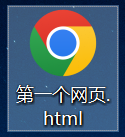
右键使用记事本或其他文本编辑工具(我使用的是Sublime Text)打开,输入以下文件内容如下:
<!DOCTYPE html> <html> <head> <meta charset="utf-8" /> <title>第一个HTML5文档</title> </head> <body> 道虽迩,不行不至。事虽小,不为不成。——《荀子·修身》 </body> </html>
注意:对于中文网页需要使用 <meta charset="utf-8"> 声明编码,否则会出现乱码。
现在直接双击这个文件就可以用浏览器打开了。
微软IE浏览器

谷歌Chrome浏览器
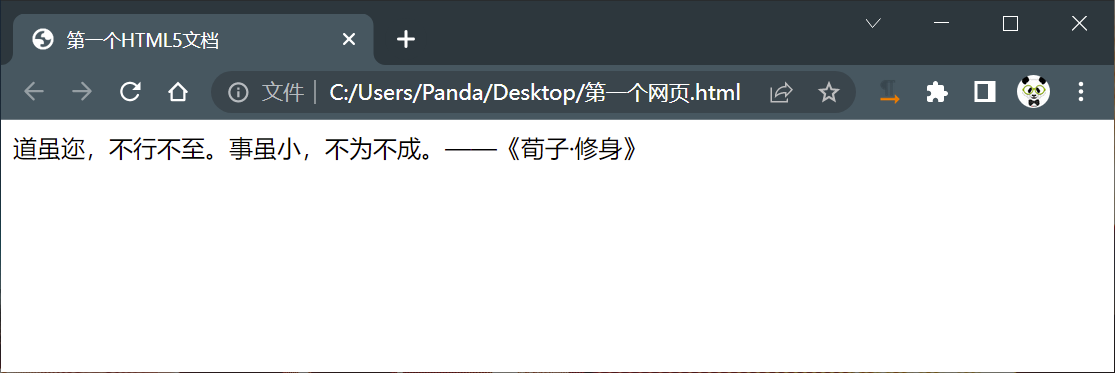
二、HTML结构
观察HTML文档的层级结构,我们发现是这样一种结构:
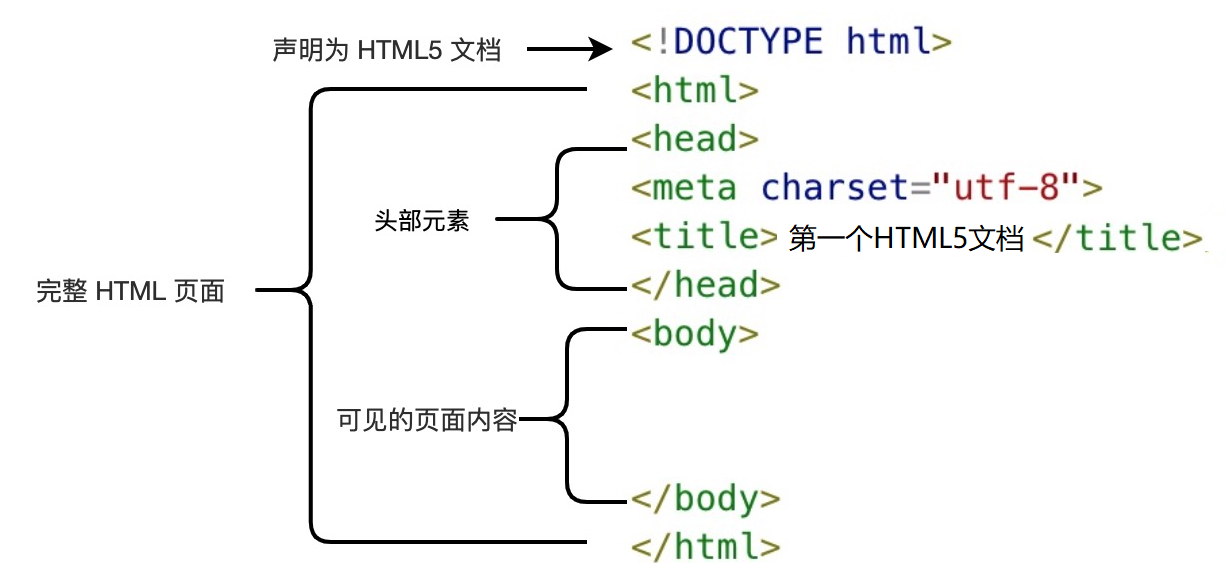
1、文档声明<!DOCTYPE>
任何一个标准的HTML页面,第一行一定是一个以<!DOCTYPE ……>开头的语句。
这一行,就是文档声明,即 DocType Declaration,简称DTD。
DTD可告知浏览器文档使用哪种 HTML 或 XHTML 规范。
<!DOCTYPE> 声明必须位于HTML5文档中的第一行,使用非常简单:
<!DOCTYPE html>
在HTML4.01中写作:
<!DOCTYPE html PUBLIC "-//W3C//DTD HTML 4.01 Transitional//EN" "http://www.w3.org/TR/html4/loose.dtd">
可以看出,HTML5对于文档声明做了极大的简化。
2、根标签<html>
<html>标签可告知浏览器其自身是一个 HTML 文档。
<html>与</html>标签限定了文档的开始点和结束点,在它们之间是文档的头部和主体。
文档的头部由 <head> 标签定义,而主体由 <body> 标签定义。
我们可以给<html>标签指定lang属性,来设置语言。
<html lang="zh-CN">
<head>
<title>标题</title>
</head>
<body>
</body>
</html>
lang属性用于指定页面语言,最常见的语言类型有两种:
- en:定义页面语言为英语。
- zh-CN:定义页面语言为中文。
注意:即使 html 元素是文档的根元素,它也不包含 DOCTYPE 元素。DOCTYPE 元素必须位于 html 元素之前。
HTML 标签是由尖括号包围的关键词,例如 <html>。
HTML 标签通常是成对出现的,例如 <html> 和 </html> ,我们称为双标签。
双标签对中的第一个标签是开始标签,第二个标签是结束标签。
有些特殊的标签必须是单个标签(极少情况),例如 <br />,我们称为单标签。
标签的关系
双标签关系可以分为两类:包含关系和并列关系
包含标签:
<head>
<title> </title>
</head>

并列关系:
<head> </head> <body> </body>

3、头标签<head>
<!DOCTYPE html>
<html>
<head>
<!-- <meta>标签 提供有关页面的基本信息 -->
<!-- 字符集用meta标签中的`charset`定义,charset就是character set(即“字符集”),即网页的编码方式。 -->
<meta charset="UTF-8" />
<!-- http-equiv类似于HTTP的头部协议,它回应给浏览器一些有用的信息,以帮助正确和精确地显示网页内容。 -->
<meta http-equiv="Content-Type" content="text/html;charset=UTF-8" />
<!-- Author标注作者 -->
<meta name="Author" content="lihuawei" />
<!-- Keywords是定义关键字,就是告诉搜索引擎,这个网页是干嘛的,能够提高搜索命中率。让别人能够找到你,搜索到你。 -->
<meta name="Keywords" content="网页,HTML" />
<!-- 只要设置Description页面描述,那么百度搜索结果,就能够显示这些语句,这个技术叫做**SEO**(search engine optimization,搜索引擎优化)。 -->
<meta name="Description" content="这是我们的第一个网页" />
<!-- `width=device-width` :表示视口宽度等于屏幕宽度。viewport 这个知识点,初学者还比较难理解,在学WEB移动端的时候会用到 -->
<meta name="viewport" content="width=device-width, initial-scale=1.0" />
<!-- 用于设置网页标题 -->
<title>Document</title>
</head>
<!-- <body>标签 用于定义HTML文档所要显示的内容,也称为主体标签。我们所写的代码必须放在此标签內。 -->
<body>
我们的第一个网页
</body>
</html>
头标签内部的常见标签有:
<title>:指定整个网页的标题,在浏览器最上方显示。<base>:为页面上的所有链接规定默认地址或默认目标。<meta>:提供有关页面的基本信息。<style>:用于为HTML文档定义样式。<link>:定义文档与外部资源的关系。
一个HTML文档只能含有一对<head>标记,绝大多数文档头部包含的数据都不会真正作为内容显示在页面中。
meta表示“元”。“元”配置,就是表示基本的配置项目。
常见的几种<meta>标签如下:
(1)字符集 charset:
<meta http-equiv="Content-Type" content="text/html;charset=utf-8" />
字符集用meta标签中的charset定义,charset就是character set(即“字符集”),即网页的编码方式。
字符集(Character set)是多个字符的集合。计算机要准确的处理各种字符集文字,需要进行字符编码,以便计算机能够识别和存储各种文字。
上面这行代码非常关键, 是必须要写的代码,否则可能导致乱码。比如你保存的时候,meta写的和声明的不匹配,那么浏览器就是乱码。
utf-8是目前最常用的字符集编码方式,是针对Unicode的一种可变长度字符编码,它可以用来表示Unicode标准中的任何字符,是优先采用的编码。
常用的字符集编码方式还有gbk和gb2312等。
(2)视口 viewport:
<meta name="viewport" content="width=device-width, initial-scale=1.0" />
width=device-width :表示视口宽度等于屏幕宽度。
viewport 这个知识点,初学者还比较难理解,以后学 Web 移动端的时候会用到。
(3)关键词 Keywords:
<meta name="Keywords" content="新闻,邮箱,游戏,培训,体育,娱乐,亚运,论坛,短信" />
这些关键词,就是告诉搜索引擎,这个网页是干嘛的,能够提高搜索命中率。让别人能够找到你,搜索到你。
(4)页面描述 Description:
只要设置Description页面描述,那么百度搜索结果,就能够显示这些语句,这个技术叫做SEO(search engine optimization,搜索引擎优化)。
<meta name="Description" content="做一名优秀的人民教师。" />
(5)刷新 Refresh:
3秒之后,自动刷新/跳转到百度页面。
<meta http-equiv="Refresh" content="3;http://www.baidu.com">
2.<style>标签
内嵌样式标签
语法格式:
<style 属性="属性值">样式内容</style>
这里最常用的属性是type,相应的属性值是text/css
<!DOCTYPE html>
<html>
<head>
<meta charset="utf-8" />
<title>style标记的使用</title>
<style type="text/css">
h2 {
color: red;
}
p {
color: blue;
}
</style>
</head>
<body>
<h2>设置h2标题为红色字体</h2>
<p>设置p段落为蓝色字体</p>
</body>
</html>
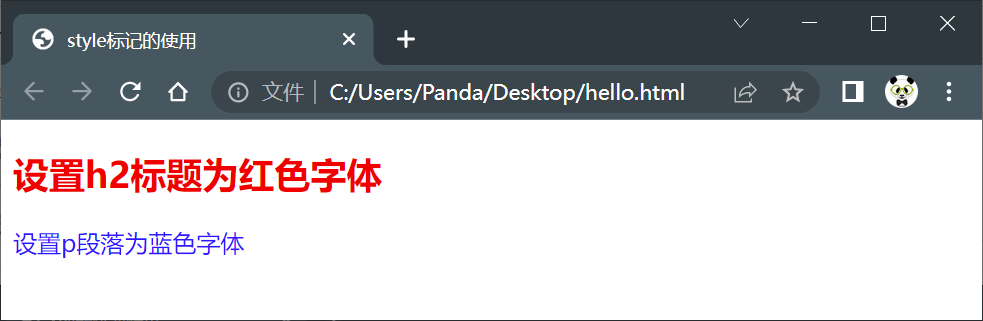
3.<link>标签
引用外部文件标记
语法格式:
<link 属性="属性值" />
例如,
<link rel="stylesheet" type="text/css" href="style.css" />
上述代码,标识引用当前HTML5页面所在文件夹中的“style.css”样式表文件。
4、主体标签<body>
<body>标签定义了 HTML 文档的主体。
这个元素拥有一个开始标签 <body> 以及一个结束标签 </body>。
<body> 标签的属性有:
bgcolor:设置整个网页的背景颜色。background:设置整个网页的背景图片。text:设置网页中的文本颜色。leftmargin:网页的左边距。IE浏览器默认是8个像素。topmargin:网页的上边距。rightmargin:网页的右边距。bottommargin:网页的下边距。
<body> 标签另外还有一些属性,这里用个例子来解释:
<!DOCTYPE html>
<html>
<head>
<meta charset="utf-8" />
<title>第一个HTML5文档</title>
</head>
<body link="red" alink="blue" vlink="green">
<a href="#">点我点我</a>
<br>
哈哈
</body>
</html>
上方代码中,当我们对“点我点我”这几个字使用超链接时,
link属性:表示默认显示的颜色alink属性:表示鼠标点击但是还没有松开时的颜色vlink属性:表示点击完成之后显示的颜色
一个HTML文档只能含有一对<body>标记,且<body>标记必须在<html>标记内,位于<head>头部标记之后,与<head>标记是并列关系。
三、HTML规范
1、所有标记元素都要正确的嵌套,不能交叉嵌套。正确写法举例: <h1><font></font></h1>
2、标记不区分大小写。
3、所有的属性值必须加引号。 <font color="red"></font>
HTML5允许属性值不使用单引号,但是我们建议大家必须加引号。
4、所有的属性必须有值。 <hr noshade="noshade"> 、 <input type="radio" checked="checked" />
HTML5允许部分属性值省略,但是我们建议大家初学阶段都写出来。
<input type="checkbox" checked /> <input type="text" readonly/>
5、HTML对换行不敏感,对tab不敏感
HTML只在乎标签的嵌套结构,嵌套的关系。谁嵌套了谁,谁被谁嵌套了,和换行、tab无关。换不换行、tab不tab,都不影响页面的结构。
也就是说,HTML不是依靠缩进来表示嵌套的,而是看标签的嵌套关系。但是,我们发现有良好的缩进,代码更易读。建议大家都正确缩进标签。
6、空白折叠现象
HTML中所有的文字之间,如果有空格、换行、tab都将被折叠为一个空格显示。
代码:
<!DOCTYPE html>
<html>
<head>
<meta charset="utf-8" />
<title>第一个HTML5文档</title>
</head>
<body link="red" alink="blue" vlink="green">
<a href="#">点我点我</a>
<br>
哈哈
我喜
欢编
程
</body>
</html>
效果:
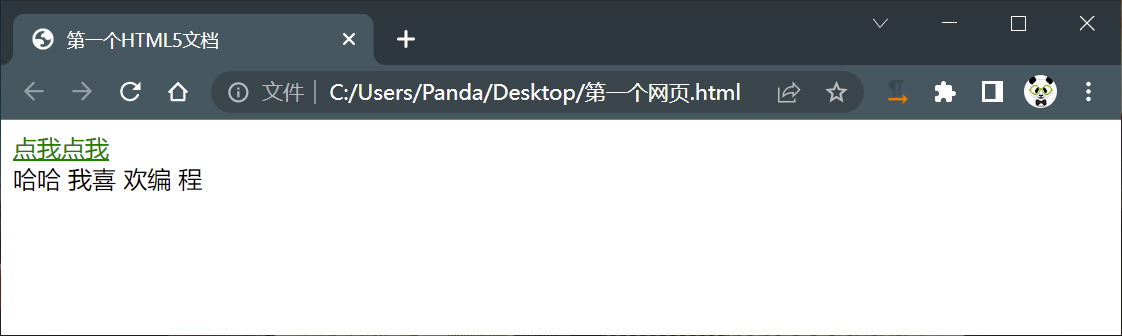
7、所有的标签都必须闭合。
-
双标签:
<span></span> -
单标签:
<br>建议写成<br /><hr>建议转成<hr />,还有<img src=“URL” />
标签不闭合的结果是灾难性的。

由于<title>标签没有封闭,导致了“第一个HTML5文档”后面的所有内容都被误认为是标题。
四、标记的属性
属性是 HTML 标记提供的附加信息。
1、HTML 属性
- HTML 标记可以设置属性
- 属性可以在标记中添加附加信息
- 属性一般描述于开始标签
- 属性总是以键/值对的形式出现,比如:name="value"。
例如,HTML 链接由 <a> 标签定义。链接的地址在 href 属性中指定:
<a href="http://www.baidu.com">这是一个链接</a>
2、使用引号引用属性值
属性值应该始终被包括在引号内。
双引号是最常用的,不过使用单引号也没有问题。
注意: 在某些个别的情况下,如果属性值本身就含有双引号,那么您必须使用单引号,例如:name='李华伟的"博客园"文章'
3、推荐使用小写属性
属性和属性值对大小写不敏感。
不过,万维网联盟在其 HTML 4 推荐标准中推荐小写的属性/属性值。
而新版本的 HTML 要求使用小写属性。
4、HTML 属性参考手册
查看完整的HTML属性列表: HTML 参考手册。
下面列出了适用于大多数 HTML 标记的属性:
| 属性 | 描述 |
|---|---|
| class | 为html元素定义一个或多个类名(classname)(类名从样式文件引入) |
| id | 定义元素的唯一id |
| style | 规定元素的行内样式(inline style) |
| title | 描述了元素的额外信息 (作为工具条使用) |
更多标准属性说明: HTML 标准属性参考手册.
五、HTML文本控制标记
1、标题<h1>...<h6>
标题使用<h1>至<h6>标记进行定义。<h1>定义最大的标题,<h6>定义最小的标题。具有align属性,属性值可以是:left、center、right。
代码:
<!DOCTYPE html>
<html>
<head>
<meta charset="UTF-8">
<title>标题</title>
</head>
<body>
<h1>这是一个H1标题</h1>
<h2>这是一个H2标题</h2>
<h3>这是一个H3标题</h3>
<h4>这是一个H4标题</h4>
<h5>这是一个H5标题</h5>
<h6>这是一个H6标题</h6>
</body>
</html>
效果:
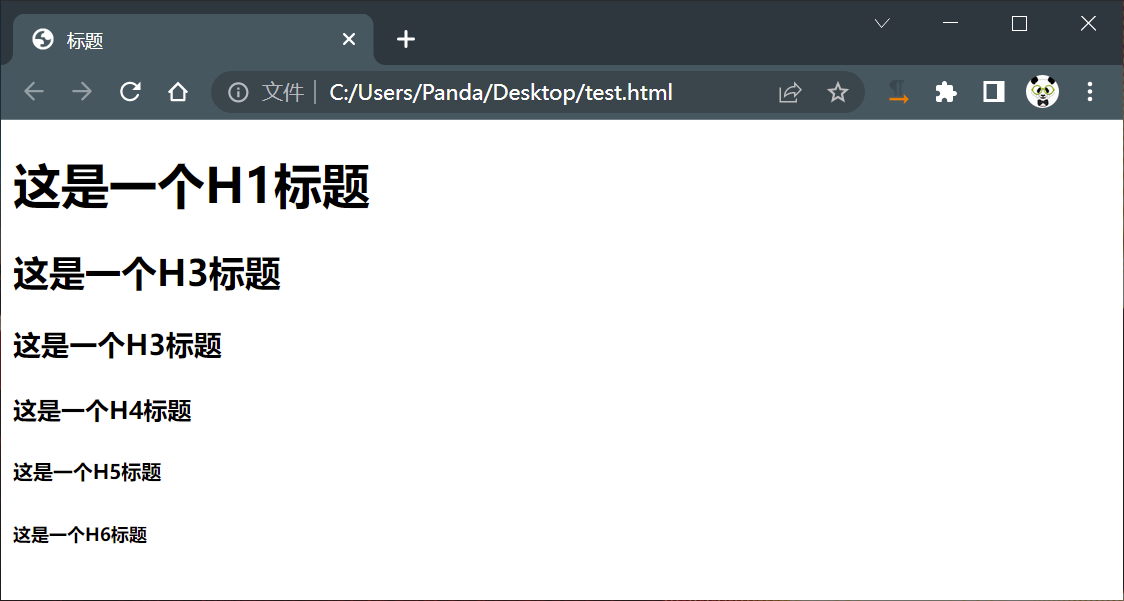
注意:浏览器会自动地在标题的前后添加空行。
标题很重要
请确保将【 HTML 标题 】标记只用于标题。不要仅仅是为了生成粗体或大号的文本而使用标题。
搜索引擎使用标题为我们的网页的结构和内容编制索引。
因为用户可以通过标题来快速浏览您的网页,所以用标题来呈现文档结构是很重要的。
应该将 h1 用作主标题(最重要的),其后是 h2(次重要的),再其次是 h3,以此类推。
如果想让标题文字右对齐或者居中对齐,就需要使用align属性设置对齐方式。其取值如下:
- left:设置标题文字左对齐(默认)。
- center:设置标题文字居中对齐。
- right:设置标题文字右对齐。
2、段落<p>
段落,是英语“paragraph”的缩写。
可以把 HTML 文档分割为若干段落。在网页中如果要把文字有条理地显示出来,离不开段落标签。
就如同我们平常写文章一样,整个网页也可以分为若干个段落。
代码:
<!DOCTYPE html>
<html>
<head>
<meta charset="UTF-8">
<title>段落</title>
</head>
<body>
<p>这是一段。</p>
<p>这是另一段。</p>
<p>又来一段。</p>
</body>
</html>
效果:

注意:浏览器会自动地在段落的前后添加空行。(</p> 是块级元素)
属性:
align="属性值":对齐方式。属性值包括left、center、right。
代码:
<!DOCTYPE html>
<html>
<head>
<meta charset="UTF-8">
<title>段落</title>
</head>
<body>
<p>这是一段。</p>
<p align="center">这是另一段。</p>
<p align="right">又来一段。</p>
</body>
</html>
效果:

一定不要忘记结束标签
虽然即使忘了使用结束标签,大多数浏览器也会正确地将 HTML 显示出来:
代码:
<!DOCTYPE html>
<html>
<head>
<meta charset="UTF-8">
<title>段落</title>
</head>
<body>
<p>这是一段。
<p>这是另一段。
<p>又来一段。
</body>
</html>
上面的例子在大多数浏览器中都没问题,但不要依赖这种做法。忘记使用结束标签会产生意想不到的结果和错误。
HTML标签是分等级的,HTML将所有的标签分为两种:
-
文本级标签:p、span、a、b、i、u、em。文本级标签里只能放文字、图片、表单元素。(a标签里不能放a和input)
-
容器级标签:div、h系列、li、dt、dd。容器级标签里可以放置任何东西。
我们要牢牢记住:p标签是一个文本级标签,p里面只能放文字、图片、表单元素。其他的一律不能放。
错误写法:例如,尝试把 h 放到 p 里。代码:
<!DOCTYPE html>
<html>
<head>
<meta charset="UTF-8">
<title>段落</title>
</head>
<body>
<p>
我是一个小段落
<h1>我是一级标题</h1>
</p>
</body>
</html>
效果:
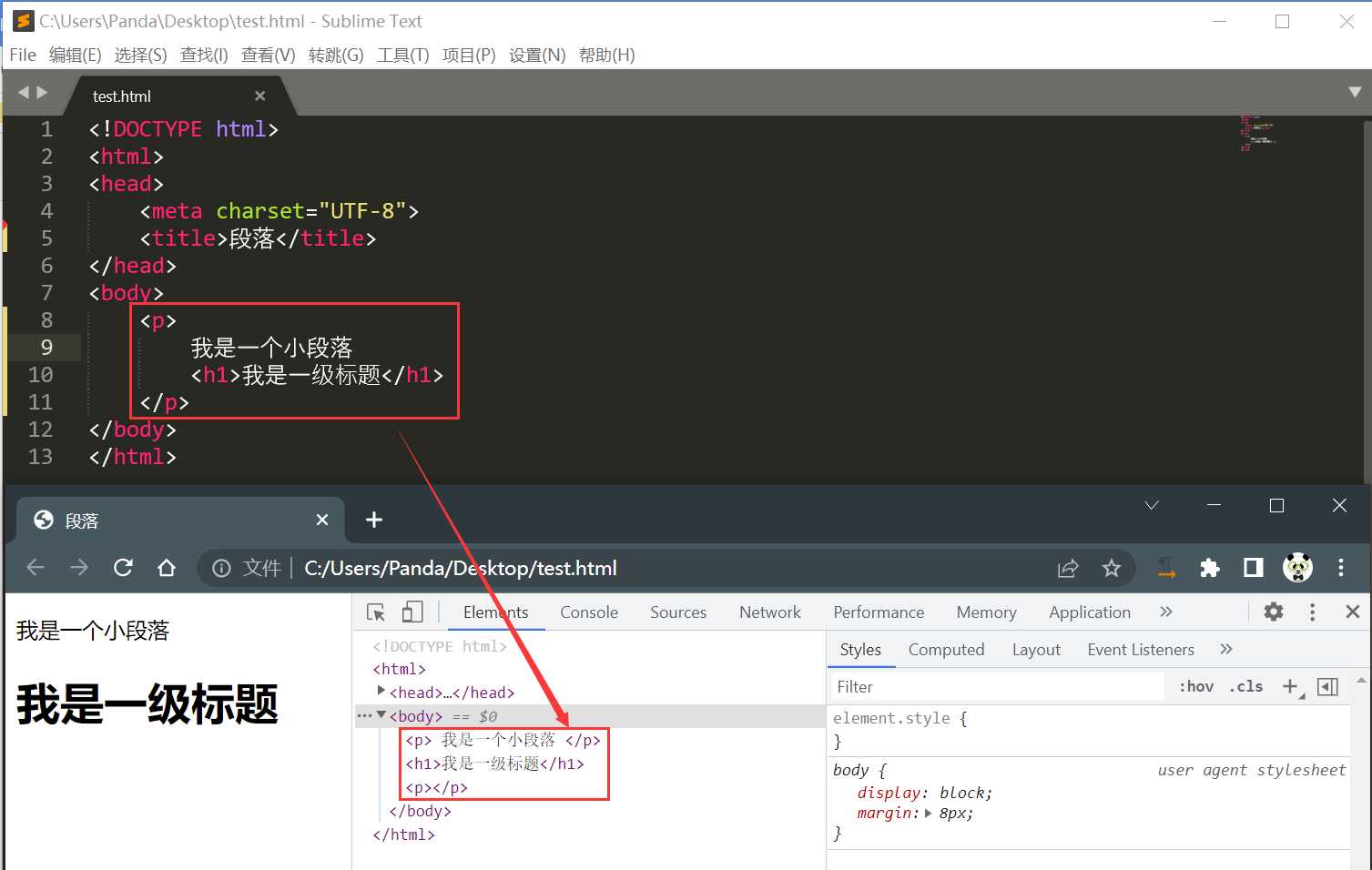
上图显示,浏览器不允许你这么做,我们使用Chrome的F12开发者工具发现,浏览器自己把p封闭掉了,不让你去包裹h1。
注意:Chrome浏览器是HTML5支持度最好的浏览器。提供了非常好的开发工具,非常适合我们开发人员使用。开发者工具功能的快捷键是F12。
3、水平线<hr />
水平,是英语“horizontal”的缩写。
水平分隔线(horizontal rule)可以在视觉上将文档分隔成各个部分。在网页中常常看到一些水平线将段落与段落之间隔开,使得文档结构清晰,层次分明。
代码:
<!DOCTYPE html>
<html>
<head>
<meta charset="UTF-8">
<title>水平线</title>
</head>
<body>
<p>宝剑锋从磨砺出,梅花香自苦寒来</p>
<hr />
<p>要想拥有珍贵品质或美好才华等是需要不断的努力、修炼、克服一定的困难才能达到的。</p>
</body>
</html>
效果:

属性介绍:
align="属性值":设定线条置放位置。属性值可选择:left、right、center。size="2":设定线条粗细。以像素为单位,内定为2。width="500"或width="70%":设定线条长度。可以是绝对值(单位是像素)或相对值。如果设置为相对值的话,内定为100%。color="#0000FF":设置线条颜色。noshade:不要阴影,即设定线条为平面显示。若没有这个属性则表明线条具阴影或立体。
代码:
<!DOCTYPE html>
<html>
<head>
<meta charset="UTF-8">
<title>水平线</title>
</head>
<body>
<p>宝剑锋从磨砺出,梅花香自苦寒来</p>
<hr size="5" width="500" color="#FF0000" />
<p>要想拥有珍贵品质或美好才华等是需要不断的努力、修炼、克服一定的困难才能达到的。</p>
</body>
</html>
效果:

4、换行<br />
如果您希望某段文本在不产生一个新段落的情况下进行强制换行(新行),就需要使用换行标签 <br> 。
代码:
<!DOCTYPE html>
<html>
<head>
<meta charset="UTF-8">
<title>水平线</title>
</head>
<body>
<p>宝剑锋从磨砺出<br />梅花香自苦寒来</p>
<hr/>
<p>要想拥有珍贵品质或美好才华等是需要不断的努力、修炼、克服一定的困难才能达到的。</p>
</body>
</html>
效果:
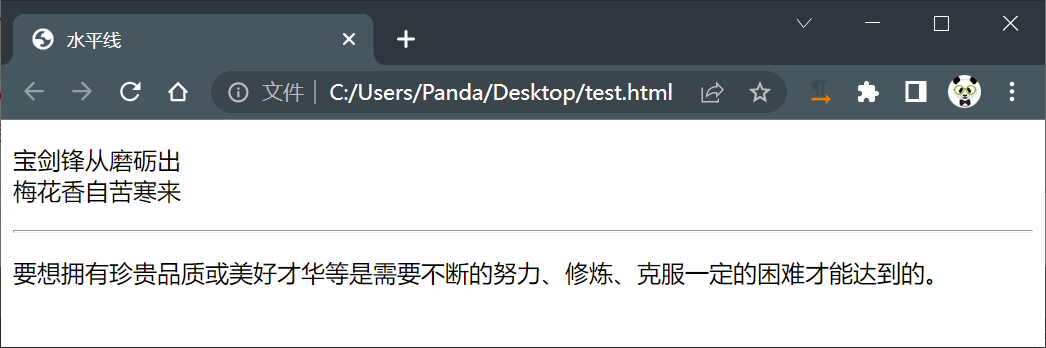
5、区块<span>和<div>
<div>和<span>是非常重要的标记,div的语义是division“分割、分区”;span的语义就是span“范围、跨度”。想必你应该听说过“div + css”布局,多数情况都要配合CSS样式来使用。
-
<div>标签:可以把标签中的内容分割为独立的区块,必须单独占据一行。可以容纳段落、标题、表格、图像等各种网页元素。还可以嵌套<div>。
-
<span>标签:是来修饰文字的,不换行。也叫内联标签。
代码:
<!DOCTYPE html>
<html>
<head>
<meta charset="UTF-8">
<title>div和span</title>
</head>
<body>
<div>div标记1</div>
<div>div标记2</div>
<span>span标记1</span>
<span>span标记2</span>
</body>
</html>
效果:

div标签的属性:
align="属性值":设置块的位置。属性值可选择:left、right、center。
<span>和<div>唯一的区别在于:<span>是不换行的,而<div>是换行的。
如果单独在网页中插入这两个元素,不会对页面产生任何的影响。这两个元素是专门为定义CSS样式而生的。或者说,DIV+CSS可以来实现各种样式。
div在浏览器中,默认是不会增加任何的效果的,但是语义变了,div中的所有元素是一个小区域。
div标签是一个容器级标签,里面什么都能放,甚至可以放div自己。
span也是表达“小区域、小跨度”的标签,但只是一个文本级的标签。
就是说,span里面只能放置文字、图片、表单元素。 span里面不能放p、h、ul、dl、ol、div。
span代码:
<!DOCTYPE html>
<html>
<head>
<meta charset="UTF-8">
<title>div和span</title>
</head>
<body>
<p>
简介简介简介简介简介简介简介简介
<span>
<a href="">详细信息</a>
<a href="">购买</a>
</span>
</p>
</body>
</html>
效果:
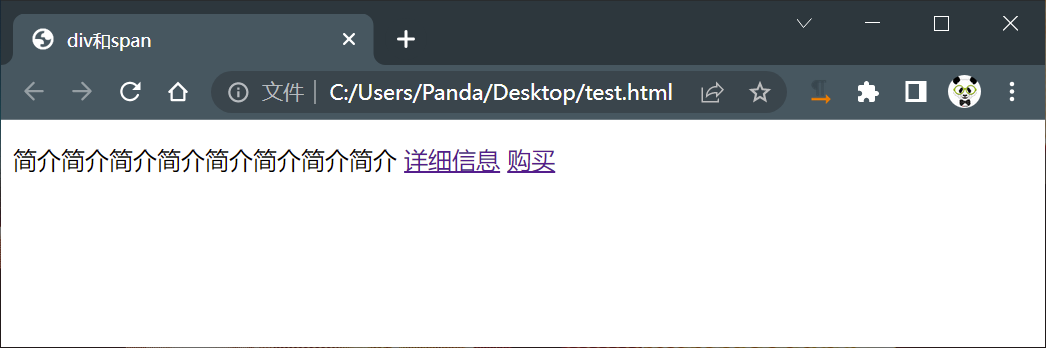
div代码:
<!DOCTYPE html>
<html>
<head>
<meta charset="UTF-8">
<title>div和span</title>
<style type="text/css">
.header {background-color:yellow;color:blue;}
.nav {color:red;}
.content {background-color:blue;color:green;}
.footer {font-weight:bold;font-family: 仿宋;}
</style>
</head>
<body>
<div class="header">
<div class="logo">LOGO</div>
<div class="nav">导航</div>
</div>
<div class="content">
<div class="guanggao">广告</div>
<div class="zhengwen">具体内容</div>
</div>
<div class="footer">页脚</div>
</body>
</html>
效果演示:
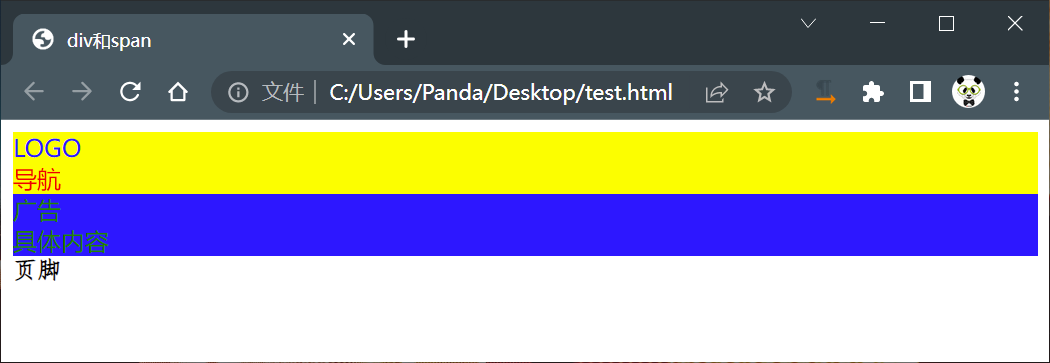
我们亲切地称这种模式叫做“div+css”:
- div标记负责布局、结构、分块
- css负责样式
6、内容居中<center>
此时center代表是一个标签,而不是一个属性值了。只要是在这个标签里面的内容,都会居于浏览器的中间。
代码:
<!DOCTYPE html>
<html>
<head>
<meta charset="UTF-8">
<title>内容居中</title>
</head>
<body>
<center>
<p>宝剑锋从磨砺出</p>
<p>梅花香自苦寒来</p>
</center>
</body>
</html>
效果:
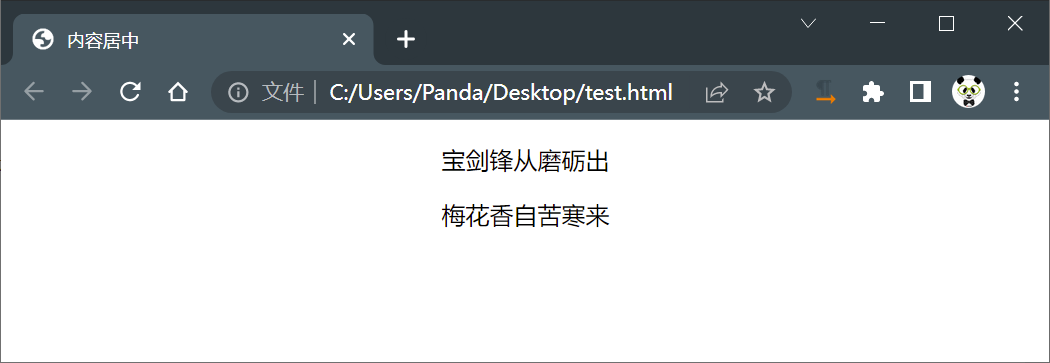
注意:在HTML5里面,<center>标签不建议使用,建议使用css布局来实现。
7、预定义(预格式化)<pre>
被包围在 <pre> 标记中的文本通常会保留空格和换行符。原封不动地输出结果(告诉浏览器不要忽略空格和空行)。
说明:真正排网页过程中,<pre>标签几乎用不着。
代码:
<!DOCTYPE html>
<html>
<head>
<meta charset="UTF-8">
<title>预定义</title>
</head>
<body>
<p>不断努力</p>
<pre>
宝剑锋从磨砺出
梅花香自苦寒来
</pre>
</body>
</html>
效果:
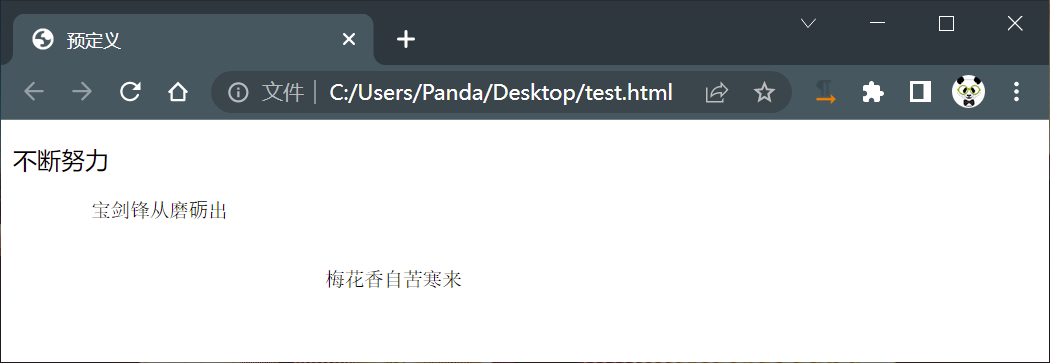
六、文本格式化
1、字体标签<font>
属性:
-
color="red"或color="#ff00cc":设置字体颜色。 设置方式:单词 \ #ff00cc
-
size:设置字体大小。 取值范围只能是:1至7。取值时,如果取值大于7那就按照7来算,如果取值小于1那就按照1来算。如果想要更大的字体,那就只能通过css样式来解决。
-
face="微软雅黑":设置字体类型。
代码:
<!DOCTYPE html>
<html>
<head>
<meta charset="UTF-8">
<title>字体</title>
</head>
<body>
<font face="微软雅黑" color="#FF0000" size="10">字体标记</font>
</body>
</html>
效果:
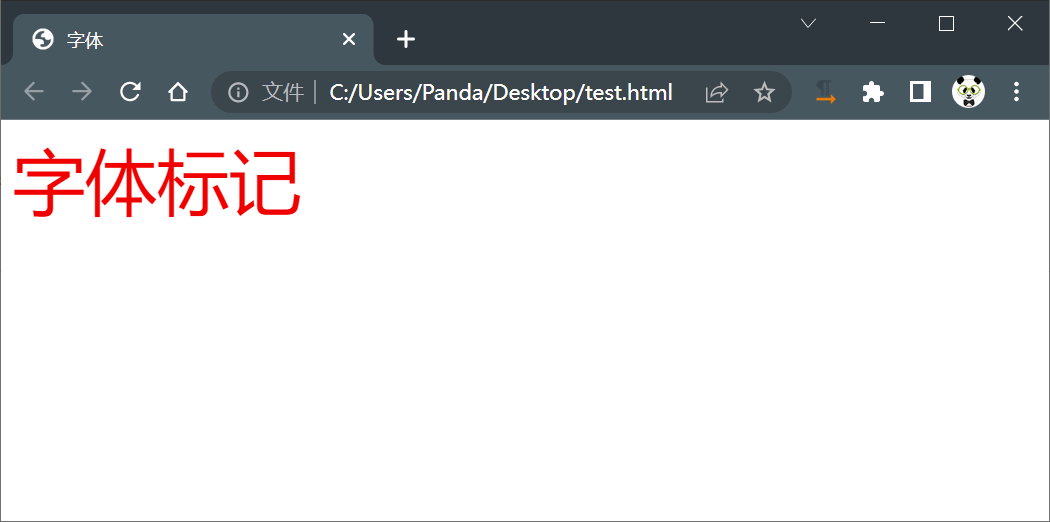
2、其他文本格式化标记
| 标签 | 描述 |
| <b> | bold,定义粗体文本 |
| <em> | 定义以斜体字突出显示 |
| <i> | italic,定义斜体字 |
| <small> | 定义小号字 |
| <strong> | 定义以粗体字突出显示 |
| <sub> | 定义下标字 |
| <sup> | 定义上标字 |
| <ins> | 定义插入字,下划线 |
| <del> | 定义删除字,删除线 |
<!DOCTYPE html>
<html>
<head>
<meta charset="UTF-8">
<title>字体</title>
</head>
<body>
<b>这个文本是加粗的</b>
<br />
<strong>这个文本是加粗的</strong>
<br />
<big>这个文本字体放大</big>
<br />
<em>这个文本是斜体的</em>
<br />
<i>这个文本是斜体的</i>
<br />
<small>这个文本是缩小的</small>
<br />
这个文本包含
<sub>下标</sub>
<br />
这个文本包含
<sup>上标</sup>
<br />
<ins>这个文本是插入的</ins>
<br />
<del>这个文本是删除的</del>
</body>
</html>
效果:

七、字符实体
HTML 中的预留字符必须被替换为字符实体。
一些在键盘上找不到的字符也可以使用字符实体来替换。
1、HTML 实体
在 HTML 中,某些字符是预留的。如果希望正确地显示预留字符,我们必须在 HTML 源代码中使用字符实体(character entities)。
例如,在 HTML 中不能使用小于号(<)和大于号(>),这是因为浏览器会误认为它们是标签。
字符实体类似这样:
&entity_name;
或
&#entity_number;
例如,需要显示小于号,我们必须这样写:< 或 < 或 <
提示:使用实体名而不是数字的好处是,名称易于记忆。不过坏处是,浏览器也许并不支持所有实体名称(对实体数字的支持却很好)。
2、不间断空格(Non-breaking Space)
HTML 中的常用字符实体是不间断空格( )。
浏览器总是会截短 HTML 页面中的空格。如果您在文本中写 10 个空格,在显示该页面之前,浏览器会删除它们中的 9 个。
如需在页面中增加空格的数量,您需要使用 字符实体。
3、结合音标符
发音符号是加到字母上的一个"glyph(字形)"。
一些变音符号, 如 尖音符 ( ̀) 和 抑音符 ( ́) 。
变音符号可以出现字母的上面和下面,或者字母里面,或者两个字母间。
变音符号可以与字母、数字字符的组合来使用。
以下是一些实例:
| 音标符 | 字符 | 组合 | 输出结果 |
|---|---|---|---|
| ̀ | a | à | à |
| ́ | a | á | á |
| ̂ | a | â | â |
| ̃ | a | ã | ã |
| ̀ | O | Ò | Ò |
| ́ | O | Ó | Ó |
| ̂ | O | Ô | Ô |
| ̃ | O | Õ | Õ |
4、HTML字符实体
注意:实体名称对大小写敏感!
| 显示结果 | 描述 | 实体名称 | 实体编号 |
|---|---|---|---|
| 空格 | |   | |
| < | 小于号 | < | < |
| > | 大于号 | > | > |
| & | 和号 | & | & |
| " | 引号 | " | " |
| ' | 撇号 | ' | ' |
| ¢ | 分 | ¢ | ¢ |
| £ | 镑 | £ | £ |
| ¥ | 人民币/日元 | ¥ | ¥ |
| € | 欧元 | € | € |
| § | 小节 | § | § |
| © | 版权 | © | © |
| ® | 注册商标 | ® | ® |
| ™ | 商标 | ™ | ™ |
| × | 乘号 | × | × |
| ÷ | 除号 | ÷ | ÷ |
虽然 html 不区分大小写,但实体字符对大小写敏感。
重点记住:空格 、大于号、 小于号 这三个, 其余的使用很少,如果需要回头查阅即可。
想查看完整的HTML实体:请点击 HTML 实体参考手册。
八、超链接
HTML 使用超级链接与网络上的另一个文档相连。几乎可以在所有的网页中找到超链接。点击超链接可以从一个页面跳转到另一个页面。
1、HTML 超链接(链接)
HTML使用标签 <a>来设置超文本链接。
超链接可以是一个字,一个词,或者一组词,也可以是一幅图像。
可以点击这些内容来跳转到新的文档或者当前文档中的某个部分。
当把鼠标指针移动到网页中的某个超链接上时,箭头会变为一只小手。
在标签<a> 中使用了href属性来描述超链接的地址。
a是英语anchor“锚”的意思,就好像这个页面往另一个页面扔出了一个锚。是一个文本级的标签。
href(hypertext reference):超文本地址。读作“喝瑞夫”,不要读作“喝夫”。
默认情况下,超链接将以以下形式出现在浏览器中:
- 一个未访问过的超链接显示为蓝色字体并带有下划线。
- 访问过的超链接显示为紫色并带有下划线。
- 点击超链接时,链接显示为红色并带有下划线。
注意:如果为这些超链接设置了 CSS 样式,展示样式会根据 CSS 的设定而显示。
2、超链接语法
链接的 HTML 代码很简单:
<a href="url">链接文本</a>
href 属性:描述了链接的目标。.
代码:
<!DOCTYPE html>
<html>
<head>
<meta charset="UTF-8">
<title>字体</title>
</head>
<body>
<a href="http://www.baidu.com/">访问百度</a>
</body>
</html>
效果:

注意: "链接文本" 不必一定是文本。图片或其他 HTML 元素都可以成为链接。
3、超链接的形式
超链接有三种形式:
(1)外部链接:
链接到外部文件。
代码:
<a href="hello.html">点击进入另外一个文件</a>
我们也可以直接点击链接,访问一个网址。
代码:
<a href="http://www.baidu.com/" target="_blank">访问百度</a>
(2)锚链接
给超链接起一个名字,作用是在本页面或者其他页面的的不同位置进行跳转。
比如说,在网页底部有一个向上箭头,点击箭头后回到顶部,这个就可以利用锚链接。
首先我们要创建一个锚点,也就是说,使用name属性或者id属性给那个特定的位置起个名字。
代码:
<!DOCTYPE html>
<html>
<head>
<meta charset="UTF-8">
<title>超链接</title>
</head>
<body>
<a name="top">顶部</a>
<pre>
</pre>
<a href="#top">回到顶部</a>
</body>
</html>
效果:
顶部这个锚的名字叫做top。 然后在底部设置超链接,点击时将回到顶部(此时,网页中的url的末尾也出现了#top)。
注意底部超链接的#号不要忘记了,表示跳到名为top的特定位置,这是规定。
如果少了#号,点击之后,就会跳到top这个文件或者top这个文件夹中去。
如果我们将底部超链接的href写成:
<a href="hello.html#top">回到顶部</a>
那就表示,点击之后,跳转到hello.html页面的top锚点中去。
注意:name属性是HTML4.0以前使用的,id属性是HTML4.0后才开始使用。为了向前兼容,因此,name和id这两个属性都要写上,并且值是一样的。
(3)邮件链接
代码:
<a href="mailto:li_huawei@163.com">点击进入我的邮箱</a>
效果:

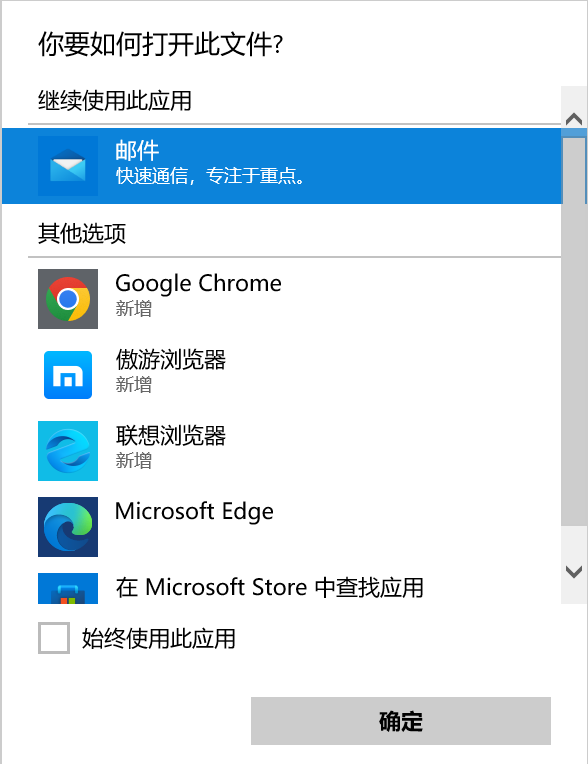
点击之后,Windows10会让你选择”邮件“,作用不大。
4、超链接的属性
(1)href:目标URL
(2)id:主要用于设置一个锚点的名称。
name:主要用于设置一个锚点的名称。
(3)target:告诉浏览器用什么方式来打开目标页面。target属性有以下几个值:
- _self:在同一个网页中显示(默认值)
- _blank:在新的窗口中打开。
- _parent:在父窗口中显示
- _top:在顶级窗口中显示
blank就是“空白”的意思,就表示新建一个空白窗口。为啥有一个_ ,就是规定,无需解释。
也就是说,如果不写target=”_blank”那么就是在相同的标签页打开,如果写了target=”_blank”,就是在新的空白标签页中打开。
(4)title:悬停文本。
代码:
<a href="mailto:li_huawei@163.com" title="可以给我发邮件哦">点击进入我的邮箱</a>
效果:
5、注意事项
<a href="https://www.runoob.com/html/" >学习</a>
请始终将正斜杠添加到子文件夹。假如这样书写链接:href="https://www.runoob.com/html",就会向服务器产生两次 HTTP 请求。
这是因为服务器会添加正斜杠到这个地址,然后创建一个新的请求,就像这样:href="https://www.runoob.com/html/"。
九、图片
img:英文全称 image(图片、图像),代表的是一张图片。
如果要想在网页中显示图像,就可以使用img 标签,它是一个单标签。语法如下:
<img src="图片的URL" />
能插入的图片类型
-
能够插入的图片类型是:jpg(jpeg)、gif、png、bmp等。
-
不能往网页中插入的图片格式是:psd、ai等。
HTML页面不是直接插入图片,而是插入图片的引用地址,所以要先把图片上传到服务器上。
1、img标签的src属性
src属性:指图片的路径。英文名称 source。
在写图片的路径时,有两种写法:相对路径、绝对路径
(1)图片的相对路径
相对当前页面所在的路径。两个标记 . 和 .. 分表代表当前目录和上一层目录。
例1:
<!-- 当前目录中的图片 --> <img src="2.jpg"> <img src="./2.jpg"> <!-- 上一级目录中的图片 --> <img src="../2.jpg"> <!-- 上一级的上一级目录中的图片 --> <img src="../../2.jpg">
相对路径不会出现这种情况:
aaa/../bbb/1.jpg
../要么不写,要么就写在开头。
例2:
<img src="images/code.jpg">
上方代码的意思是说,当前html页面有一个并列的文件夹images,在文件夹images中存放了一张图片code.jpg。
效果:
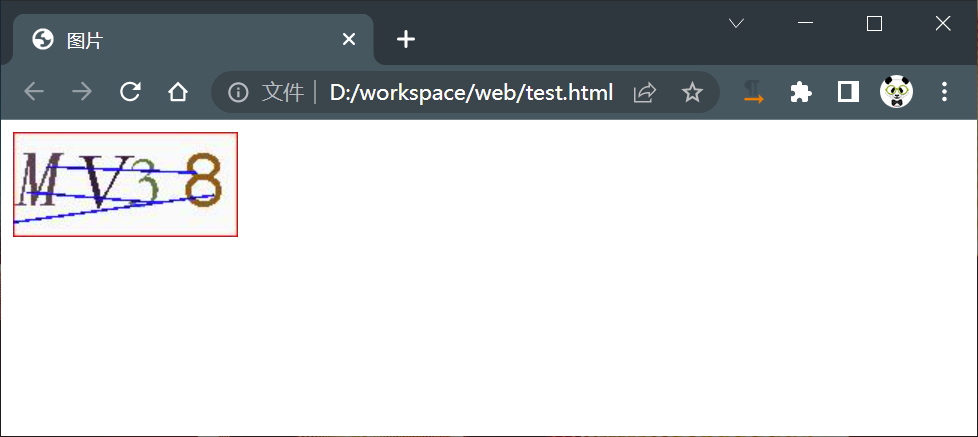
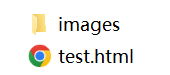
【测试题】现有如下文件层级图:

问题:如果想在index.html中插入1.png,那么对应的img语句应该怎么写?
分析:
现在document是最大的文件夹,里面有两个文件夹work和photo。
work中又有一个文件夹叫做myweb,myweb文件夹里面有index.html。 所以index.html在myweb文件夹里面,上一级就是work文件夹,上两级就是document文件夹。
通过document文件夹当做一个中转站,进入photo文件夹,就看到了1.png。
答案:
<img src="../../photo/1.png" />
(2)图片的绝对路径
绝对路径包括以下两种:
1)以盘符开始的绝对路径。
<img src="D:\workspace\web\images\code.jpg" />
2)网络路径。
<img src="http://www.baidu.com/img/bd_logo1.png" />
注意:如果代表的是windows文件路径,则使用 斜杆/ 和 反斜杠\ 是一样的;如果代表的是网络文件路径,则必须使用 斜杆/。
(3)相对路径和绝对路径的总结
相对路径的好处:
站点不管拷贝到哪里,文件和图片的相对路径关系都是不变的。相对路径使用有一个前提,就是网页文件和你的图片,必须在一个服务器上。
总结一下:
无论是在 a 标签还是 img 标签上,如果要用路径。只有两种路径能用,就是相对路径和绝对路径:
相对路径从自己出发,找到别人。
绝对路径,就是http://或者https://开头的路径。
2、img标签的其他属性
(1)width、height 属性
width:图像的宽度。
height:图像的高度。
width和height,在 HTML5 中的单位是 CSS 像素,在 HTML 4 中既可以是像素,也可以是百分比。可以只指定 width 和 height 中的一个值,浏览器会根据原始图像进行缩放。
重要提示:如果要想保证图片等比例缩放,请只设置width和height中其中一个。
(2)alt 属性
alt:当图片不可用(无法显示)的时候,代替图片显示的内容。alt是英语 alternate “替代”的意思,代表替换资源。
代码:
<img src="http://www.baidu.com/img/123.png" alt="百度LOGO" />
效果:

如上图所示:当图片 src 不可用的时候,显示文字。这样做,至少能让用户知道,这个图片大概是什么内容。
(3)title 属性
title:提示性文本。鼠标悬停时出现的文本。
title 属性不该被用作一幅图片在 alt 之外的补充说明信息。如果一幅图片需要小标题,使用 figure 或 figcaption 元素。
<figure>
<figcaption>百度</figcaption>
<img src="http://www.baidu.com/img/bd_logo.png" />
</figure>
<figure> 标签规定独立的流内容(图像、图表、照片、代码等等)。
<figcaption> 标签为 <figure> 元素定义标题。
<figcaption> 元素应该被置于 <figure> 元素的第一个或最后一个子元素的位置。
title属性的值一般作为提示条(tooltip)呈现给用户,在光标于图片上停下后显示出来。
尽管这确实能给用户提供更多的信息,但我们不该假定用户真的能看到,用户有可能只有键盘或触摸屏,没有鼠标这类设备。
如果要把特别重要的信息提供给用户,可以选择上面提供的方法将其内联显示,而不是使用 title。
代码:
<img src="http://www.baidu.com/img/bd_logo.png" title="百度网站"/>
效果:
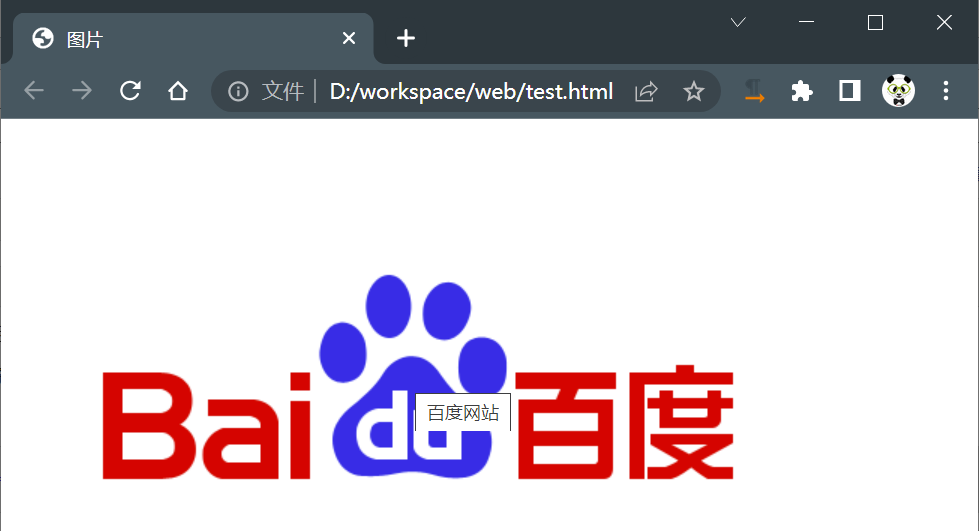
(4)align 属性
图片的align属性表示图片和周围文字的相对位置。
属性取值可以是:bottom(默认)、center、top、left、right。
如果想实现图文混排的效果,请使用align属性,取值为left或right。
我们来分别看一下这align属性的这几个属性值的区别。
1)align=""(为空)或者不添加align属性(默认情况),图片和文字底端对齐。
代码:
上海<img src="bridge.jpg" align="" />大桥
效果:
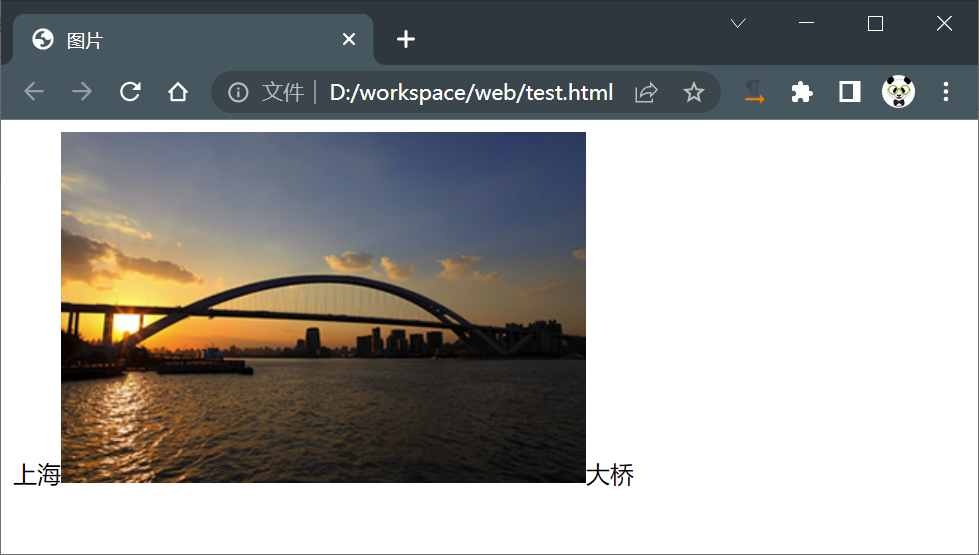
2)align="center":图片和文字水平方向上居中对齐。
程序:
上海<img src="bridge.jpg" align="center" />大桥
效果:

3)align="top":图片与文字顶端对齐。
代码:
上海<img src="bridge.jpg" align="top" />大桥
效果:

4)align="left":图片在文字的左边。
代码:
上海<img src="bridge.jpg" align="left" />大桥
效果:

5)align="right":图片在文字的右边。
代码:
上海<img src="bridge.jpg" align="right" />大桥
效果:

(5)border属性
给图片加边框,单位是像素,边框的颜色默认黑色。
该属性已废弃,替换为 border这个CSS属性。
十、列表
列表标签分为三种,无序列表、有序列表和定义列表。
1、无序列表<ul>
无序列表的各个列表项之间没有顺序级别之分,通常是并列的。
无序列表中的每一项是<li>
英文单词解释如下:
ul:unordered list,“无序列表”的意思。
li:list item,“列表项”的意思。
代码:
<ul>
<li>列表项1</li>
<li>列表项2</li>
<li>列表项3</li>
</ul>
在上述的代码中,<ul></ul>标记用于定义无序列表范围,<li></li>标记嵌套在<ul></ul>标记中,用于描述具体的列表项,每对<ul></ul>中至少应包含一对<li></li>标记。
代码:
<!DOCTYPE html>
<html>
<head>
<meta charset="UTF-8">
<title>列表</title>
</head>
<body>
<font size="5">课程<font><br/>
<ul>
<li>web前端</li>
<li type="disc">JAVA</li>
<li type="square">PHP</li>
<li type="circle">.NET</li>
</ul>
</body>
</html>
效果:

在上述的代码中,<li></li>标记的type属性用来指定列表项目符号,type常用的属性值有3种:实心圆disc、实心方框square和空心圆circle,它们的显示效果分别是●、■和○,type属性的默认值是disc。
另外,还可以通过给<ul></ul>标签直接指定type属性,使其内部的所有项目符号统一。
<!DOCTYPE html>
<html>
<head>
<meta charset="UTF-8">
<title>列表</title>
</head>
<body>
<font size="5">课程<font><br/>
<ul type="square">
<li>web前端</li>
<li>JAVA</li>
<li>PHP</li>
<li>.NET</li>
</ul>
</body>
</html>
效果:

列表还可以嵌套使用:
<!DOCTYPE html>
<html>
<head>
<meta charset="UTF-8">
<title>列表</title>
</head>
<body>
<ul>
<li>咖啡</li>
<li>茶
<ul>
<li>红茶</li>
<li>绿茶
<ul>
<li>中国茶</li>
<li>非洲茶</li>
</ul>
</li>
</ul>
</li>
<li>牛奶</li>
</ul>
</body>
</html>
效果:
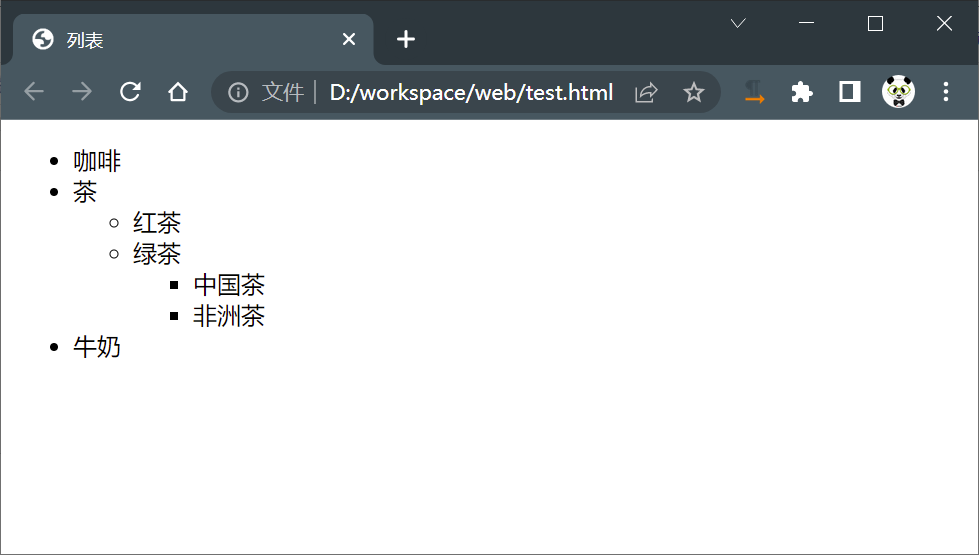
2、有序列表<ol>
有序列表(ordered list)中的项目是有一定顺序的。
使用<ol></ol>标记,<li></li>标记嵌套在<ol></ol>标记中。属性也有type(项目编号):设置排序的方式,1(默认)、a、A、i、I。
代码:
<!DOCTYPE html>
<html>
<head>
<meta charset="UTF-8">
<title>列表</title>
</head>
<body>
<font size="5">课程<font><br/>
<ol>
<li>web前端</li>
<li>JAVA</li>
<li>PHP</li>
<li>.NET</li>
</ol>
</body>
</html>
效果:
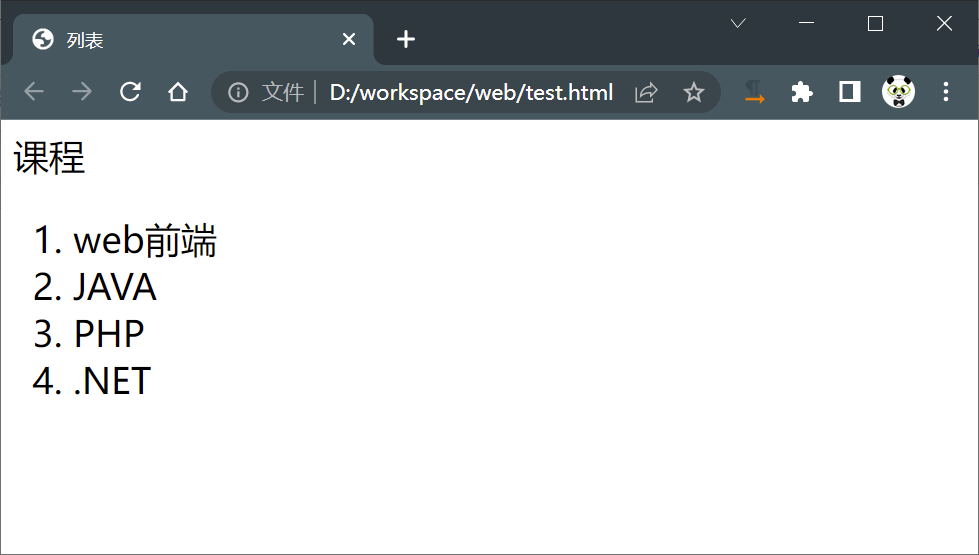
罗马序号:
<ol type="i">
<li>web前端</li>
<li>JAVA</li>
<li>PHP</li>
<li>.NET</li>
</ol>
效果:
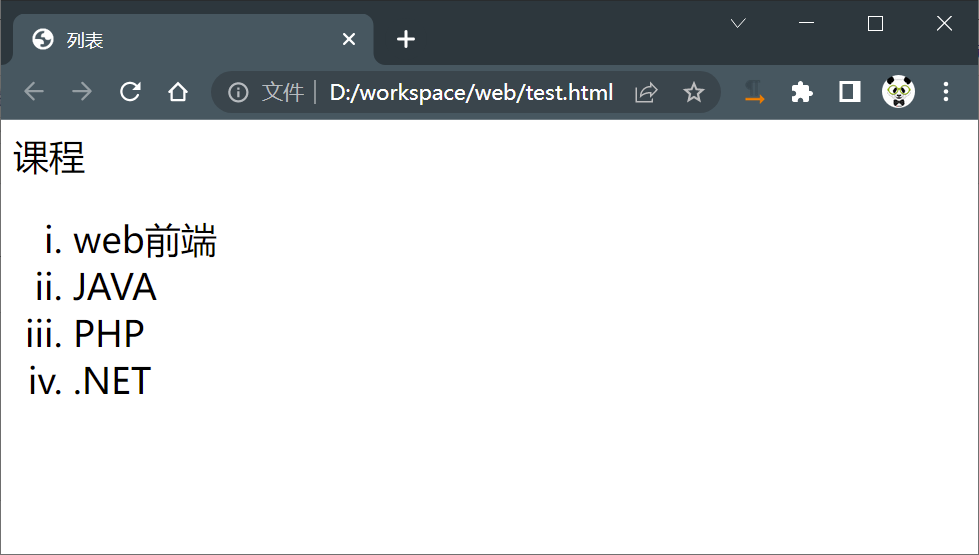
start属性
<ol>标签还有个属性start可以指定起始的序号。
代码:
<ol type="A" start="4">
<li>web前端</li>
<li>JAVA</li>
<li>PHP</li>
<li>.NET</li>
</ol>
效果:
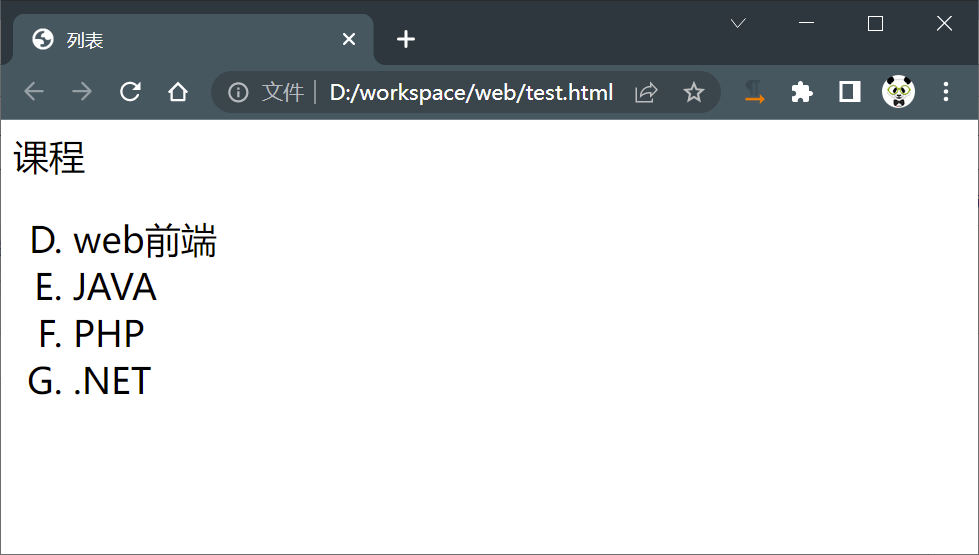
有序列表也可以嵌套使用,默认各级序号都是1。
3、定义列表<dl>
带有项目和描述的描述列表。
<dl> 标签定义了定义列表(definition list),表示列表范围
<dl> 标签与 <dt>和 <dd>一起使用:
<dt></dt>:definition title 列表的标题,表示上层内容,这个标签是必须的。
<dd></dd>:definition description 列表的列表项,表示下层内容,如果不需要它,可以不加。
注意:<dt>、<dd>只能在<dl>里面;<dl>里面只能有<dt>、<dd>。
代码:
<!DOCTYPE html>
<html>
<head>
<meta charset="UTF-8">
<title>列表</title>
</head>
<body>
<dl>
<dt>山东商务职业学院</dt>
<dd>信息工程学院</dd>
<dd>艺术设计学院</dd>
<dd>会计金融学院</dd>
<dd>经济管理学院</dd>
</dl>
</body>
</html>
效果:

定义列表<dl>的应用:
(1)条目清晰
<!DOCTYPE html>
<html>
<head>
<meta charset="UTF-8">
<title>定义列表</title>
</head>
<body>
<dl>
<dt>第一条</dt>
<dd>你若是觉得你有实力和我玩,良辰不介意奉陪到底</dd>
<dd>我会让你明白,我从不说空话</dd>
<dd>我是本地的,我有一百种方式让你呆不下去;而你,无可奈何</dd>
<dt>第二条</dt>
<dd>良辰最喜欢对那些自认能力出众的人出手</dd>
<dd>你可以继续我行我素,不过,你的日子不会很舒心</dd>
<dd>你只要记住,我叫叶良辰</dd>
<dd>不介意陪你玩玩</dd>
<dd>良辰必有重谢</dd>
</dl>
</body>
</html>
效果:
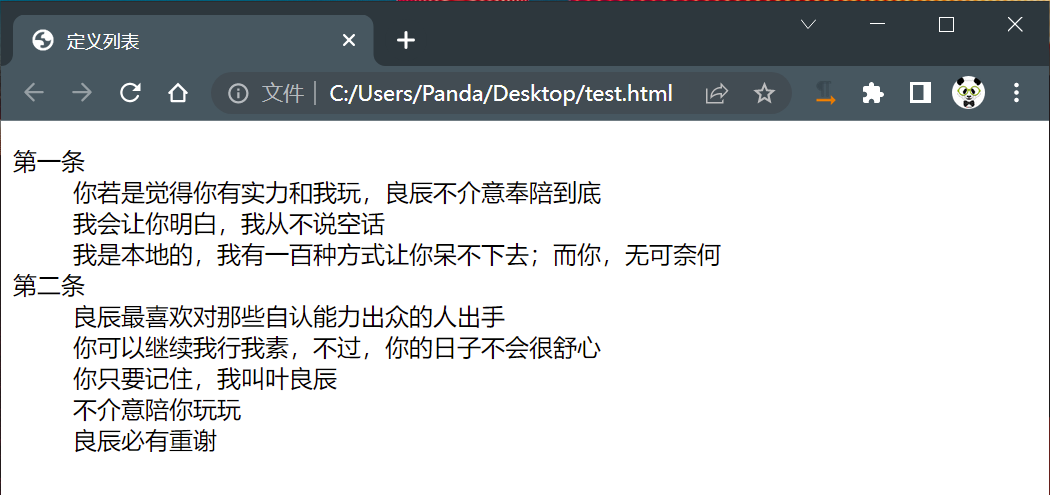
上图可以看出,定义列表表达的语义是两层:
- 是一个列表,列出了几个<dt>项目
- 每一个项目,都有自己的描述项<dd>。
备注:<dd>是描述<dt>的。
(2)可以一个<dl>包含很多<dt>,然后一个<dt>配很多<dd>:
<!DOCTYPE html>
<html>
<head>
<meta charset="UTF-8">
<title>定义列表</title>
</head>
<body>
<dl>
<dt>北京</dt>
<dd>国家首都,政治文化中心</dd>
<dd>上班很费时,天天挤地铁</dd>
<dt>上海</dt>
<dd>魔都,有外滩、东方明珠塔、黄浦江</dd>
<dt>广州</dt>
<dd>中国南大门,有珠江、小蛮腰</dd>
</dl>
</body>
</html>
效果:
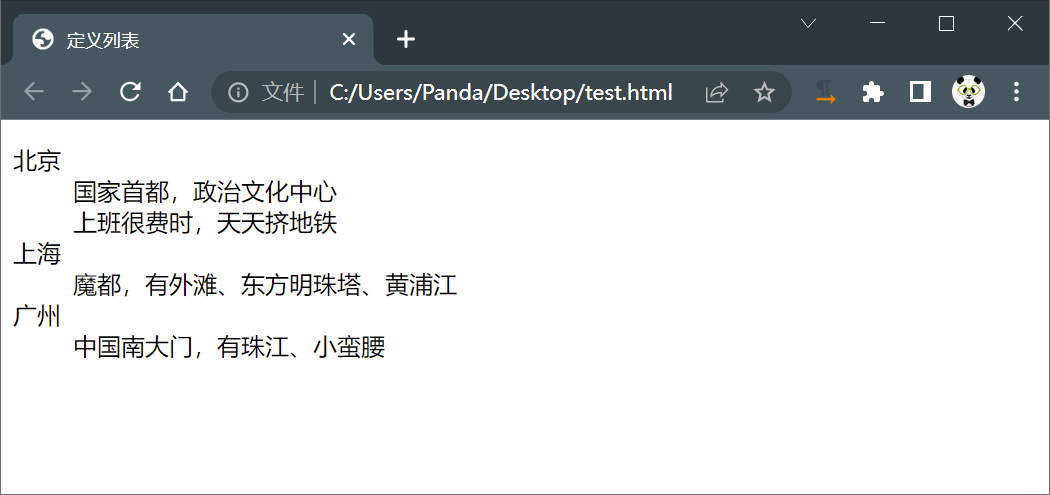
(3)可以多个<dl>,让每一个<dl>里面只有一个<dt>和多个<dd>
<!DOCTYPE html>
<html>
<head>
<meta charset="UTF-8">
<title>定义列表</title>
</head>
<body>
<dl>
<dt>北京</dt>
<dd>国家首都,政治文化中心</dd>
<dd>上班很费时,天天挤地铁</dd>
</dl>
<dl>
<dt>上海</dt>
<dd>魔都,有外滩、东方明珠塔、黄浦江</dd>
</dl>
<dl>
<dt>广州</dt>
<dd>中国南大门,有珠江、小蛮腰</dd>
</dl>
</body>
</html>
效果:
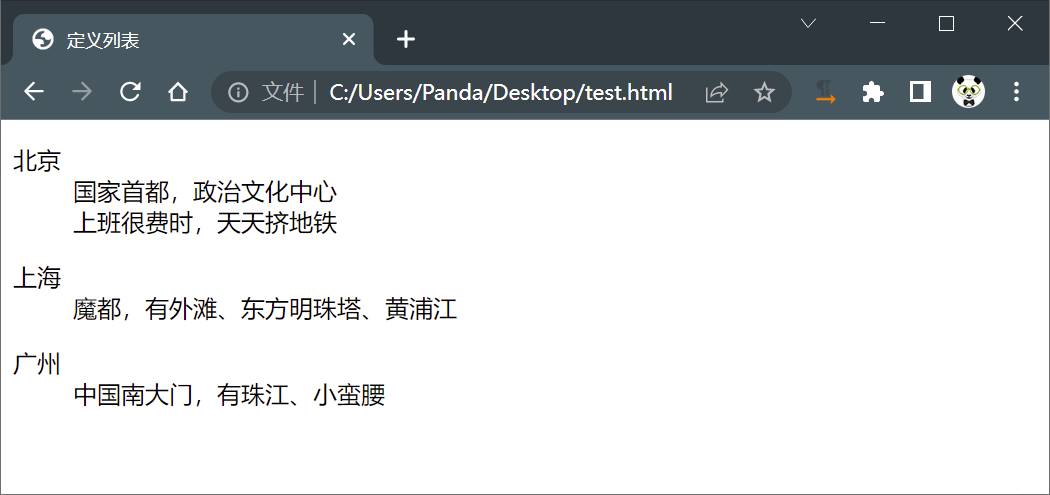
(4)类似京东网站
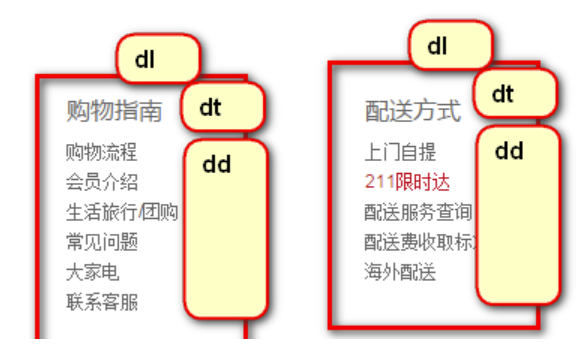
<!DOCTYPE html>
<html>
<head>
<meta charset="UTF-8">
<title>京东购物</title>
</head>
<body>
<dl>
<dt>购物指南</dt>
<dd>
<a href="#">购物流程</a><br />
<a href="#">会员介绍</a><br />
<a href="#">生活旅行/团购</a><br />
<a href="#">常见问题</a><br />
<a href="#">大家电</a><br />
<a href="#">联系客服</a><br />
</dd>
</dl>
<dl>
<dt>配送方式</dt>
<dd>
<a href="#">上门自提</a><br />
<a href="#">211限时达</a><br />
<a href="#">配送服务查询</a><br />
<a href="#">配送费收取标准</a><br />
<a href="#">海外配送</a><br />
</dd>
</dl>
</body>
</html>
效果:
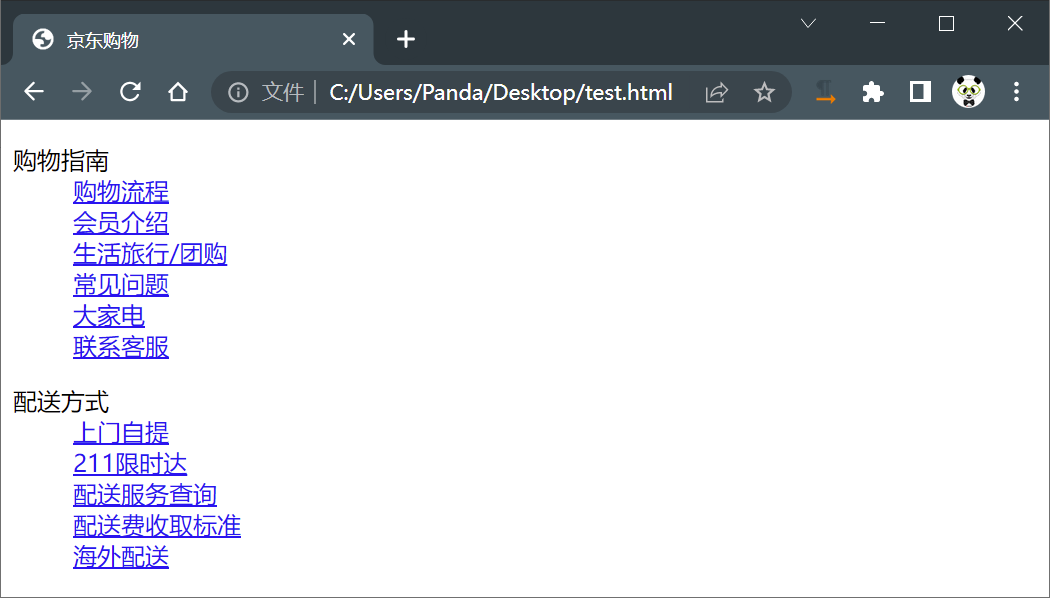
十一、结构标签
1、<header>、<footer>标签
<header>和<footer>标签用户描述网页结构中的页眉部分(顶部)和页脚部分(底部)。
<header>标签通常用来存放整个页面或者页面内的一个区块的标题,也可以包含网站Logo图像、搜索表单或者其他头部信息内容。
<footer>标签通常用来存放分页部分等尾部信息内容。
<!DOCTYPE HTML>
<html>
<head>
<meta http-equiv="Content-Type" content="text/html; charset=utf-8">
<title>HTML5结构标签</title>
</head>
<body>
<div>
<header style="background: red;">页眉:页面的头部</header>
<footer style="background: blue;">页脚:页面的尾部</footer>
</div>
</body>
</html>

注意:<header>标签不是<head>标签。
在HTML5中,并不限制<header>和<footer>标签的个数,一个网页中可以有多个<header>和<footer>标签,也可以为每一个内容块添加<header>和<footer>标签。
2、<hgroup>、<nav>标签
<hgroup>标签用于标题组合,即一个标题和一个子标题,或者标语的组合。
<nav>标签用于页面的导航结构部分。
<!DOCTYPE HTML>
<html>
<head>
<meta http-equiv="Content-Type" content="text/html; charset=utf-8">
<title>HTML5结构标签</title>
</head>
<body>
<div>
<header style="background: red;">
页眉:页面的头部
<hgroup>
<h1>主标题</h1>
<h2>副标题</h2>
</hgroup>
<nav>
<ul>
<li>导航1</li>
<li>导航2</li>
<li>导航3</li>
</ul>
</nav>
</header>
<footer style="background: blue;">页脚:页面的尾部</footer>
</div>
</body>
</html>

3、<article>、<aside>标签
4、<section>、<figure>标签
十二、表格
表格标记用<table>表示。 一个表格<table>是由每行<tr>组成的,每行是由每个单元格<td>组成的。
tr:table row,指表格中的行。
td:table data,指表格数据,即数据单元格的内容。
数据单元格可以包含文本、图片、列表、段落、表单、水平线、表格等等。
代码:
<!DOCTYPE html>
<html>
<head>
<meta charset="UTF-8">
<title>表格</title>
</head>
<body>
<table border="0">
<tr>
<td>姓名</td>
<td>语文</td>
<td>数学</td>
<td>英语</td>
</tr>
<tr>
<td>张三</td>
<td>88</td>
<td>76</td>
<td>91</td>
</tr>
<tr>
<td>李四</td>
<td>95</td>
<td>80</td>
<td>90</td>
</tr>
</table>
</body>
</html>
效果:
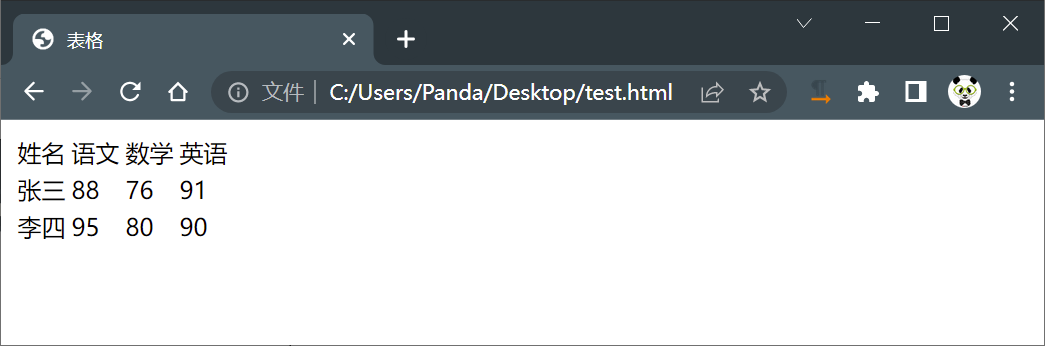
上图中的表格好像没看到边框呀,接下来看看<table>标签的属性。
1、border属性
<table>标记的border属性是为单元格设置边框的,并用边框围绕表格。
如果将border设置为1,单位是像素,表示该表格边框的宽度是1像素。
但是如果border属性值设置为5,那么只有围绕表格的边框尺寸发生变化,表格内部的边框还是1像素宽。
如果将border属性设置为0或者删除border属性,表格将没有边框。
代码:
<!DOCTYPE html>
<html>
<head>
<meta charset="UTF-8">
<title>表格</title>
</head>
<body>
<table border="5">
<tr>
<td>姓名</td>
<td>语文</td>
<td>数学</td>
<td>英语</td>
</tr>
<tr>
<td>张三</td>
<td>88</td>
<td>76</td>
<td>91</td>
</tr>
<tr>
<td>李四</td>
<td>95</td>
<td>80</td>
<td>90</td>
</tr>
</table>
</body>
</html>
效果:

2、<table>其他属性
- bordercolor:表格的边框颜色,"red"、"#00ffff"。
- width:宽度。像素为单位,"400"。
- height:高度。像素为单位,"200"。
- style="border-collapse:collapse;":单元格的线和表格的边框线合并(表格的两边框合并为一条)
- align:表格的水平对齐方式。属性值可以填:left right center。 注意:这里不是设置表格里内容的对齐方式,如果想设置内容的对齐方式,要对单元格标签<td>进行设置)
- bgcolor:表格的背景颜色,"red"、"#00ffff"。
- background:背景图片,"image\bg.jpg"。 背景图片的优先级大于背景颜色。
- bordercolorlight:表格的上、左边框,以及单元格的右、下边框的颜色。
- bordercolordark:表格的右、下边框,以及单元格的上、左的边框的颜色。这两个属性的目的是为了设置3D的效果。
- dir:公有属性,单元格内容的排列方式(direction)。 可以 取值:ltr:从左到右(left to right,默认),rtl:从右到左(right to left)。 既然说dir是共有属性,如果把这个属性放在任意标签中,那表明这个标签的位置可能会从右开始排列。
- cellpadding:内边距,单元格内容到边的距离,像素为单位。默认情况下,文字是紧挨着左边那条线的,即默认情况下的值为0。 注意不是单元格内容到四条边的距离哈,而是到一条边的距离,默认是与左边那条线的距离。如果设置属性dir="rtl",那就指的是内容到右边那条线的距离。
- cellspacing:外边距,单元格和单元格之间的距离,像素为单位。默认情况下的值为0。
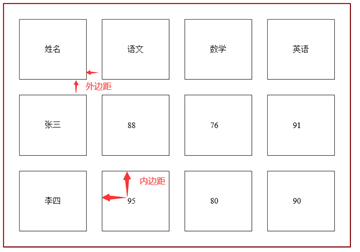
3、<tr>的属性
dir:公有属性,设置这一行单元格内容的排列方式。可以取值:
- ltr:从左到右(left to right,默认)
- rtl:从右到左(right to left)
bgcolor:设置这一行的单元格的背景色。 注:没有background属性,即:无法设置这一行的背景图片,如果非要设置,可以用css实现。
height:一行的高度。
align:一行的内容水平对齐方式,取值:left、center、right。
valign:一行的内容垂直对齐方式,取值:top、middle、bottom。
4、<td>标签中的对齐方式
align:内容的水平对齐方式。属性值可以填:left、center、right。如果想让每个单元格的内容都居中,这个属性太麻烦了,以后用css来解决。
valign:内容的垂直对齐方式。属性值可以填:top、middle、bottom。
width:单元格的宽度,绝对值或者相对值(%)。
height:单元格的高度。
bgcolor:设置这个单元格的背景色。
background:设置这个单元格的背景图片。
5、<th>标记
单元格<td>我们还可以使用<th>来表示,这样可以同时达到加粗和居中的效果,相当于<td> + <b>。

6、<td>的colspan和rowspan属性
<td>标记还有两个非常重要的属性:colspan(跨列)和rowspan(跨行)
(1)colspan(跨列)
代码:
<!DOCTYPE html>
<html>
<head>
<meta charset="UTF-8">
<title>表格</title>
</head>
<body>
<table border="5" bordercolor="red" cellspacing="0" width="400" height="200">
<tr align="center">
<td colspan="4">成绩表</td>
</tr>
<tr align="center">
<td>姓名</td>
<td>语文</td>
<td>数学</td>
<td>英语</td>
</tr>
<tr align="center">
<td>张三</td>
<td>88</td>
<td>76</td>
<td>91</td>
</tr>
<tr align="center">
<td>李四</td>
<td>95</td>
<td>80</td>
<td>90</td>
</tr>
</table>
</body>
</html>
效果:

(2)rowspan(跨行)
代码:
<!DOCTYPE html>
<html>
<head>
<meta charset="UTF-8">
<title>表格</title>
</head>
<body>
<table border="5" bordercolor="red" cellspacing="0" width="400" height="200">
<tr align="center">
<td colspan="5">成绩表</td>
</tr>
<tr align="center">
<td>班级</td>
<td>姓名</td>
<td>语文</td>
<td>数学</td>
<td>英语</td>
</tr>
<tr align="center">
<td rowspan="2">一班</td>
<td>张三</td>
<td>88</td>
<td>76</td>
<td>91</td>
</tr>
<tr align="center">
<td>李四</td>
<td>95</td>
<td>80</td>
<td>90</td>
</tr>
</table>
</body>
</html>
效果:

7、<caption>标记
这是表格的标记,表示表格的标题。使用时和<tr>标记并列。
属性:align,表示标题相对于表格的位置。
属性取值可以是:left、center、right、top、bottom 。
代码:
<!DOCTYPE html>
<html>
<head>
<meta charset="UTF-8">
<title>表格</title>
</head>
<body>
<table border="5" bordercolor="red" cellspacing="0" width="400" height="200">
<caption>成绩表</caption>
</tr>
<tr align="center">
<td>班级</td>
<td>姓名</td>
<td>语文</td>
<td>数学</td>
<td>英语</td>
</tr>
<tr align="center">
<td rowspan="2">一班</td>
<td>张三</td>
<td>88</td>
<td>76</td>
<td>91</td>
</tr>
<tr align="center">
<td>李四</td>
<td>95</td>
<td>80</td>
<td>90</td>
</tr>
</table>
</body>
</html>
效果:

十三、表单
表单标记用<form>表示,用于与服务器的交互。表单就是用于收集用户信息的,就是让用户填写的、选择的。语法如下:
<form>
...
<input />标记
....
</form>
属性:
name:表单的名称,用于JavaScript来操作或控制表单时使用。id:表单的名称,用于JavaScript来操作或控制表单时使用。action:指定表单数据的处理程序,表单将提交到哪里,如:action=“XXXServlet”或“xxx.jsp”。method:表单数据的提交方式,一般取值:get(默认)和post。
注意:表单和表格嵌套时,是在<form>标记中套<table>标记。
get提交和post提交的区别:
GET方式: 将表单数据,以键值对“name=value”形式追加到action指定的处理程序的后面,两者间用“?”隔开,每一个“name=value”间用“&”号隔开。
特点:只适合提交少量信息,并且不太安全(不要提交敏感数据)、提交的数据类型只限于ASCII字符。
POST方式: 将表单数据隐藏发送(通过请求正文)到action指定的处理程序。表面上,POST发送的数据不可见。action指定的处理程序可以获取到表单数据。
特点:可以提交海量信息,相对来说安全一些,提交的数据格式是多样的(Word、Excel、rar、img)。
1、<input>输入标记(文本框)
用于接收用户输入。多数情况下被用到的表单标签是输入标签(<input>)。
输入类型是由类型属性(type)定义的。大多数经常被用到的输入类型如下:
<input type="text" />
属性:
-
type="属性值":文本类型。属性值可以是:text(默认):文本域。password:密码字段,密码字段字符不会明文显示,而是以星号或圆点替代。radio:单选按钮,name(名字)属性相同的按钮作为一组进行单选(单选按钮,天生是不能互斥的,如果想互斥,必须要有相同的name属性。name就是“名字” )。非常像以前的收音机,按下去一个按钮,其他的就抬起来了,所以叫做radio。checkbox:多选按钮,name 属性值相同的按钮作为一组进行选择。用户需要从若干给定的选择中选取一个或若干选项。hidden:隐藏框,在表单中包含不希望用户看见的信息。button:普通按钮,结合JavaScript代码进行使用,触发JavaScript代码。submit:提交按钮,传送当前表单的数据给服务器或其他程序处理。这个按钮不需要写value自动就会有“提交”文字。这个按钮真的有提交功能。点击按钮后,这个表单就会被提交到form标签的action属性中指定的那个页面或者程序中去。reset:重置按钮,清空当前表单的内容,并设置为最初的默认值。image:图片按钮,和提交按钮的功能完全一致,只不过图片按钮可以显示图片。file:文件选择框。 提示:如果要限制上传文件的类型,需要配合JavaScript来实现验证。对上传文件的安全检查:一是扩展名的检查,二是文件数据内容的检查。
-
value="内容":文本框里的默认内容(已经被填好了的)。 -
size="50":表示文本框内可以显示五十个字符。一个英文或一个中文都算一个字符。 注意size属性值的单位不是像素,是个数。 -
readonly:设置文本框只读,不能编辑。因为它的属性值也是readonly,所以属性值可以不写。 用了这个属性之后,在google浏览器中,光标点不进去;在IE浏览器中,光标可以点进去,但是文字不能编辑。 -
disabled:文本框只读,禁用不能编辑,光标点不进去。属性值可以不写。 checked:将单选按钮或多选按钮默认处于选中状态。当<input>标签设置为type="radio"或者type=checkbox时,可以用这个属性。属性值也是checked,可以省略。
程序:
<!DOCTYPE html>
<html>
<head>
<meta charset="UTF-8">
<title>表单</title>
</head>
<body>
<form>
姓名:<input value="呵呵" />张三<br />
昵称:<input value="哈哈" readonly="" /><br />
名字:<input type="text" value="name" disabled="" /><br />
密码:<input type="password" value="pwd" size="50" /><br />
性别:<input type="radio" name="gender" id="radio1" value="male" checked="" />男
<input type="radio" name="gender" id="radio2" value="female" />女<br />
爱好:<input type="checkbox" name="love" value="eat" />吃饭
<input type="checkbox" name="love" value="sleep" />睡觉
<input type="checkbox" name="love" value="bat" />打豆豆<br />
<input type="button" value="普通按钮" /><br />
<input type="submit" value="提交按钮" /><br />
<input type="reset" value="重置按钮" /><br />
<input type="image" value="图片按钮1" /><br />
<input type="image" src="bd_logo.png" width="200" value="图片按钮2" /><br />
<input type="file" value="文件选择框" /><br />
</form>
</body>
</html>
效果:
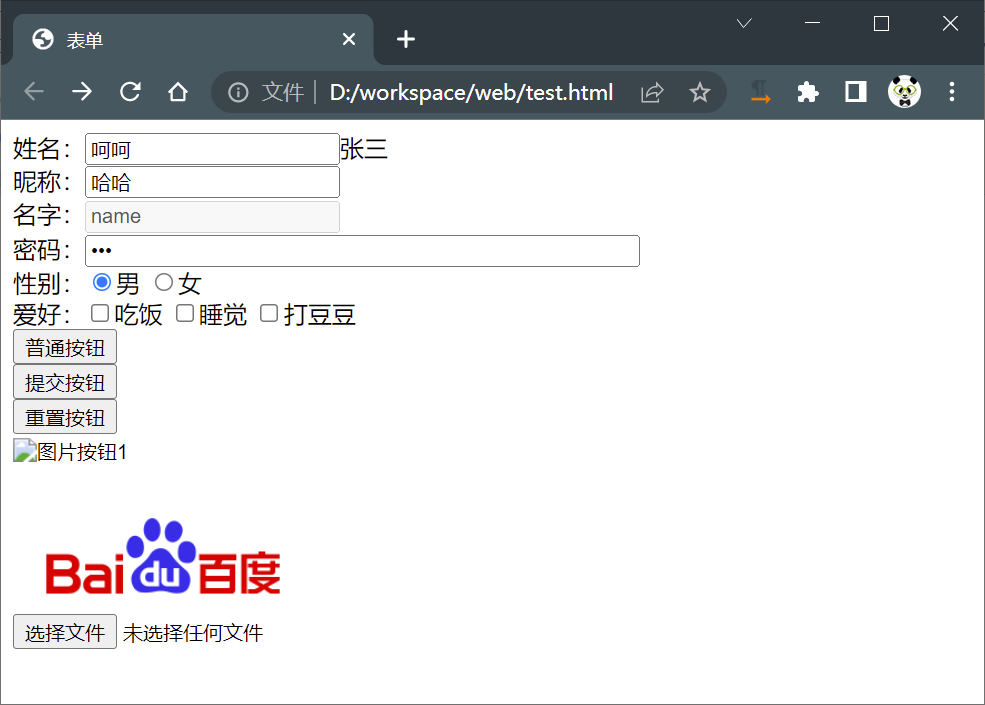
2、<select>下拉列表标记
<select>标记里面的每一项用<option>表示。select意思是“选择”,option意思是“选项”。
select标记和ul、ol、dl一样,都是组标记。
属性:
| 属性 | 值 | 描述 |
|---|---|---|
| autofocusNew | autofocus | 规定当页面加载时,文本区域自动获得焦点。 |
| cols | number | 规定文本区域内可见的宽度。 |
| disabled | disabled | 规定禁用文本区域。 |
| formNew | form_id | 定义文本区域所属的一个或多个表单。 |
| maxlengthNew | number | 规定文本区域允许的最大字符数。 |
| name | text | 规定文本区域的名称。 |
| placeholderNew | text | 规定一个简短的提示,描述文本区域期望的输入值。 |
| readonly | readonly | 规定文本区域为只读。 |
| requiredNew | required | 规定文本区域是必需的/必填的。 |
| rows | number | 规定文本区域内可见的行数。 |
| wrapNew | hard soft |
规定当提交表单时,文本区域中的文本应该怎样换行。 |
multiple:可以对下拉列表中的选项进行多选。属性值为 multiple,也可以没有属性值。也就是说,既可以写成multiple="",也可以写成multiple="multiple"。size="3":如果属性值大于1,则列表为滚动视图。默认属性值为1,即下拉视图。
<option>标记的属性:
selected:预选中。没有属性值。
代码:
<!DOCTYPE html>
<html>
<head>
<meta charset="UTF-8">
<title>表单</title>
</head>
<body>
<form>
<select>
<option>小学</option>
<option>初中</option>
<option>高中</option>
<option>大学</option>
<option selected="">研究生</option>
</select>
<br /><br />
<select size="3">
<option>小学</option>
<option>初中</option>
<option>高中</option>
<option>大学</option>
<option>研究生</option>
</select>
<br /><br />
<select multiple="">
<option>小学</option>
<option>初中</option>
<option selected="">高中</option>
<option selected="">大学</option>
<option>研究生</option>
</select>
<br /><br />
</form>
</body>
</html>
效果:
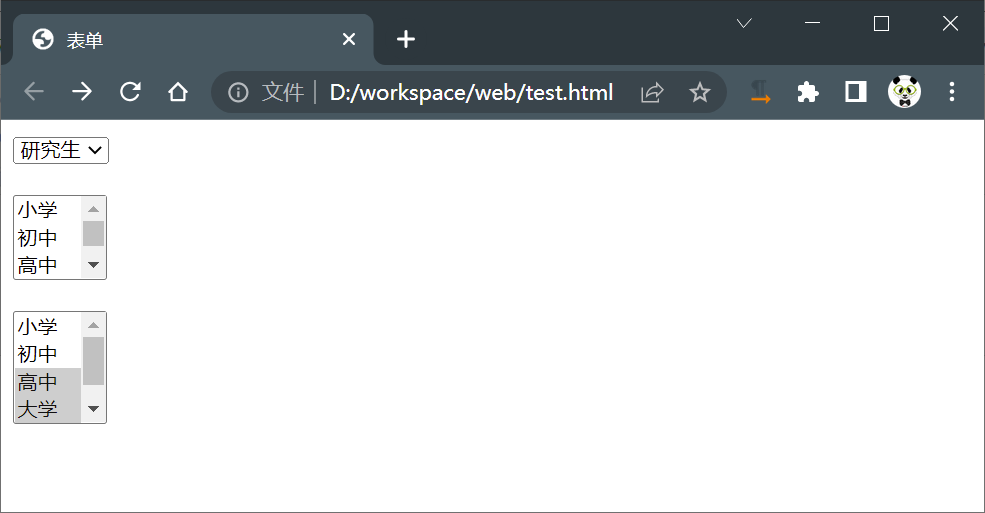
3、<textarea>标记:多行文本输入框
属性:
| 属性 | 值 | 描述 |
|---|---|---|
| autofocusNew | autofocus | 规定当页面加载时,文本区域自动获得焦点。 |
| cols | number | 规定文本区域内可见的宽度。 |
| disabled | disabled | 规定禁用文本区域。 |
| formNew | form_id | 定义文本区域所属的一个或多个表单。 |
| maxlengthNew | number | 规定文本区域允许的最大字符数。 |
| name | text | 规定文本区域的名称。 |
| placeholderNew | text | 规定一个简短的提示,描述文本区域期望的输入值。 |
| readonly | readonly | 规定文本区域为只读。 |
| requiredNew | required | 规定文本区域是必需的/必填的。 |
| rows | number | 规定文本区域内可见的行数。 |
| wrapNew | hard soft |
规定当提交表单时,文本区域中的文本应该怎样换行。 |
常用的属性:
rows="4":指定文本区域的行数。cols="20":指定文本区域的列数。readonly:只读。
代码:
<!DOCTYPE html>
<html>
<head>
<meta charset="UTF-8">
<title>表单</title>
</head>
<body>
<form>
<textarea name="txtInfo" rows="4" cols="20">1、不爱摄影不懂设计的程序猿不是一个好的产品经理。</textarea>
</form>
</body>
</html>
效果:
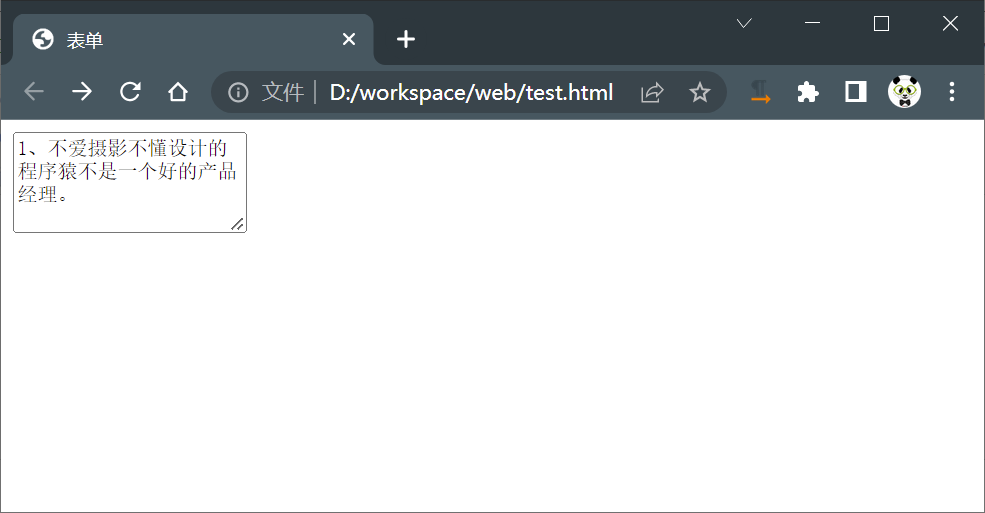
4、<fieldset>分组标记
比如,我们在注册一个网站的信息的时候,有一部分是必填信息,有一部分是选填信息,这个时候可以利用<fieldset>分组标记。
<fieldset> 标记可以将表单内的相关元素分组。<fieldset> 标记会在相关表单元素周围绘制边框。
<legend> 标记为 <fieldset> 元素定义标题。
程序:
<!DOCTYPE html>
<html>
<head>
<meta charset="UTF-8">
<title>表单</title>
</head>
<body>
<form>
<fieldset>
<legend>账号信息</legend>
姓名:<input value="呵呵" />张三<br />
密码:<input type="password" value="pwd" size="50"/><br />
</fieldset>
<fieldset>
<legend>其他信息</legend>
性别:<input type="radio" name="gender" id="male" value="male" checked="" />男
<input type="radio" name="gender" id="female" value="female" />女
<br />
爱好:<input type="checkbox" name="love" value="eat" />吃饭
<input type="checkbox" name="love" value="sleep" />睡觉
<input type="checkbox" name="love" value="bat" />打豆豆
</fieldset>
</form>
</body>
</html>
效果:

5、<lable>定义标注标记
<label> 标记是为 input 元素定义标注的标记。
label 元素不会向用户呈现任何特殊效果。不过,它为鼠标用户改进了可用性。如果您在 label 元素内点击文本,就会触发此控件。
就是说,当用户选择该标签时,浏览器就会自动将焦点转到和标签相关的表单控件上。
<input type="radio" name="gender" value="male" />男 <input type="radio" name="gender" value="female" />女
对于上面这样的单选框,我们只有点击那个单选框(小圆圈)才可以选中,但点击“男”、“女”这两个文字时是无法选中的;于是,<label>标记派上了用场。
本质上来讲,“男”、“女”这两个文字和<input>标签时没有关系的,而<label>标记就是解决这个问题的。我们可以通过<label>把<input>和汉字包裹起来作为整体。
<label> 标签的 for 属性应当与相关元素的 id 属性相同。
程序:
<!DOCTYPE html>
<html>
<head>
<meta charset="UTF-8">
<title>表单</title>
</head>
<body>
<form>
<fieldset>
<legend>账号信息</legend>
姓名:<input value="呵呵" />张三<br />
密码:<input type="password" value="pwd" size="50"/><br />
</fieldset>
<fieldset>
<legend>其他信息</legend>
性别:<input type="radio" name="gender" id="male" value="male" />
<label for="male">男</label>
<input type="radio" name="gender" id="female" value="female" />
<label for="female">女</label>
<br />
爱好:<input type="checkbox" name="love" value="eat" />吃饭
<input type="checkbox" name="love" value="sleep" />睡觉
<input type="checkbox" name="love" value="bat" />打豆豆
</fieldset>
</form>
</body>
</html>
加上<label>标记后,我们点击“男”或“女”这两个文字,也可以选中radio了。
十四、框架
十五、分组
十六、页面交互
十七、文本层次语义
checked=""